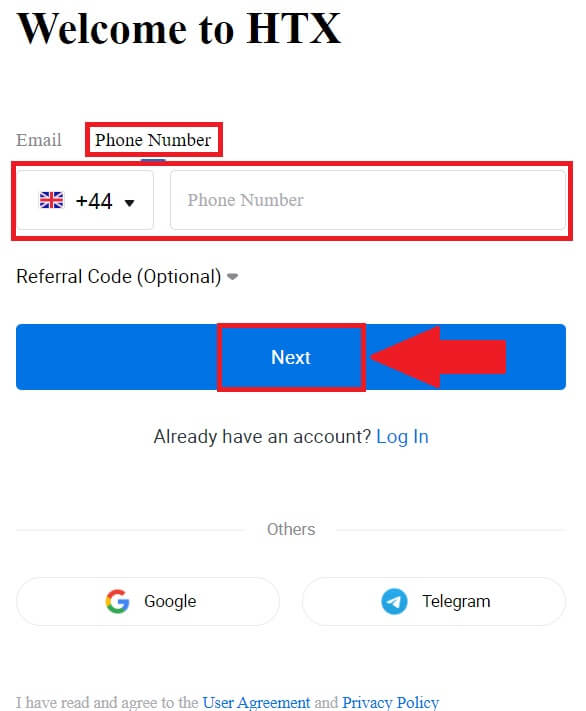Como registrar e verificar uma conta no HTX
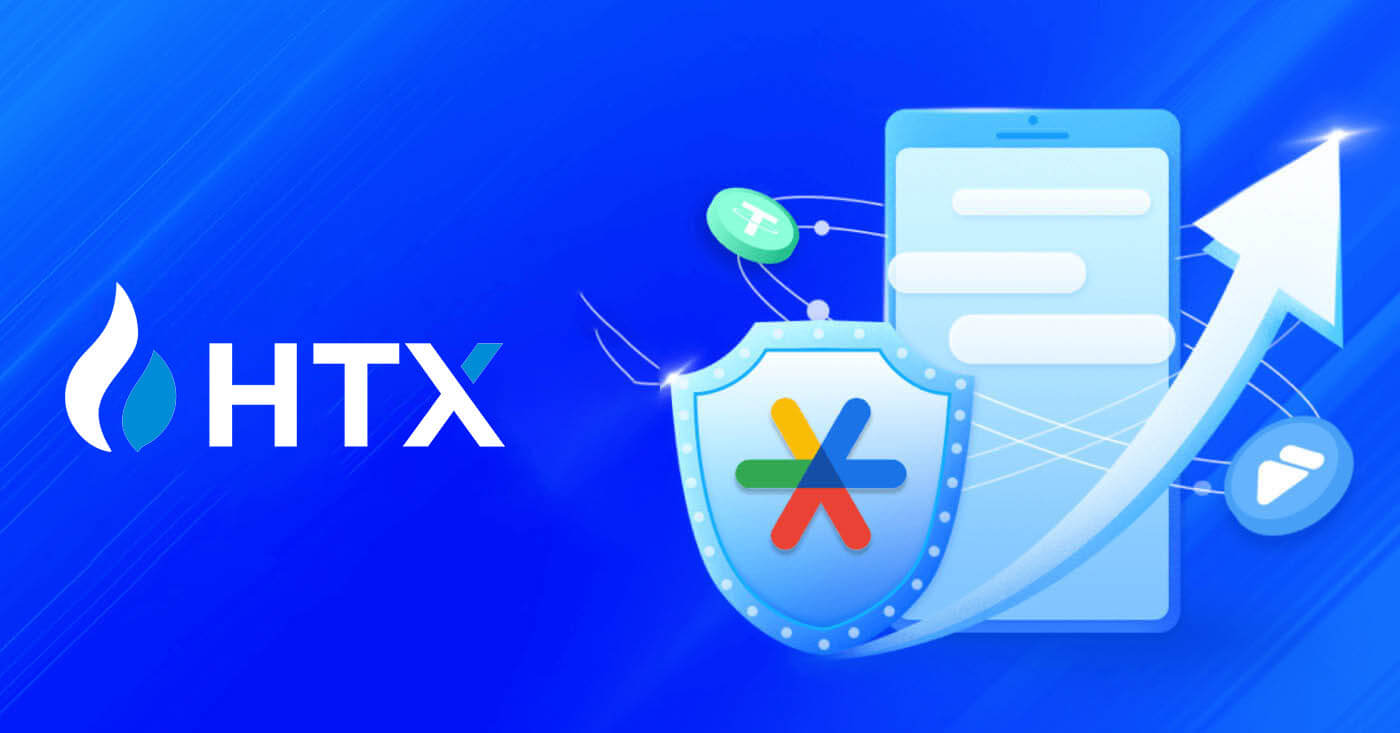
Como se registrar no HTX
Como registrar uma conta no HTX com e-mail ou número de telefone
1. Acesse o site da HTX e clique em [Cadastre-se] ou [Registre-se agora].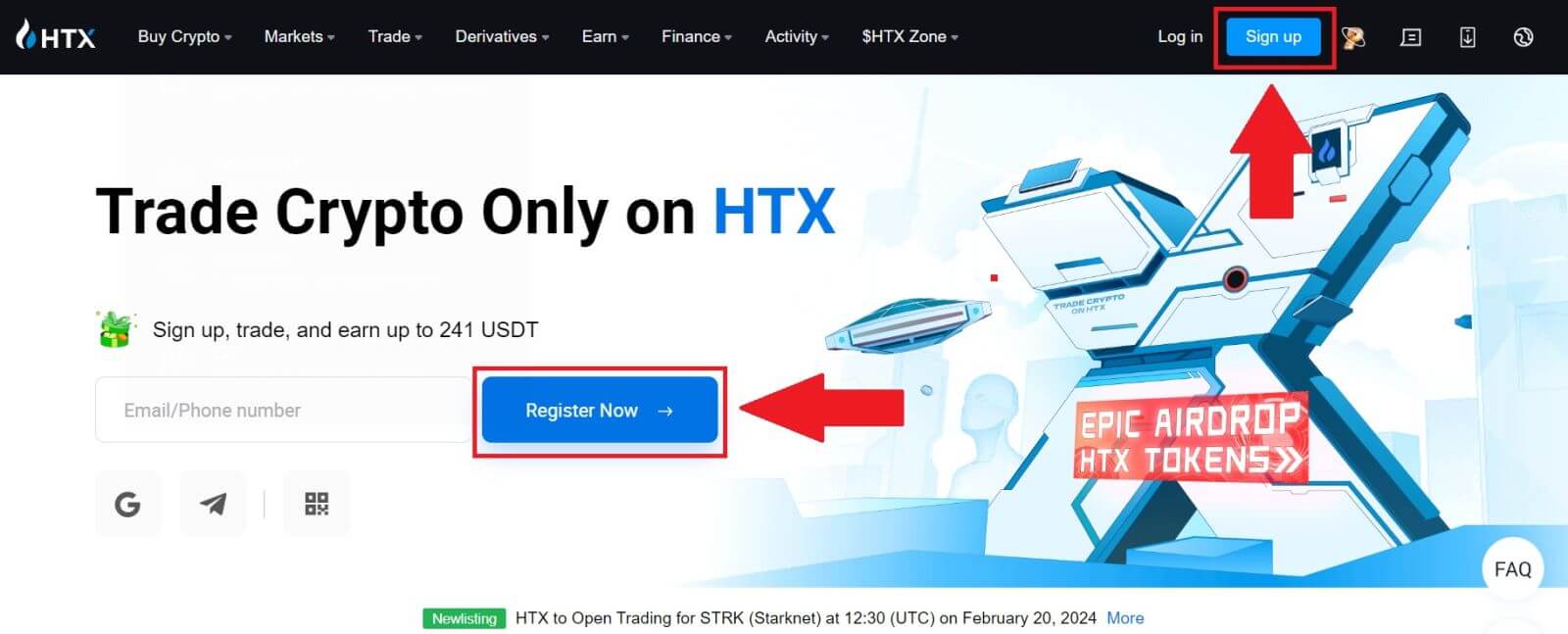
2. Selecione [E-mail] ou [Número de telefone] e digite seu endereço de e-mail ou número de telefone. Em seguida, clique em [Avançar].
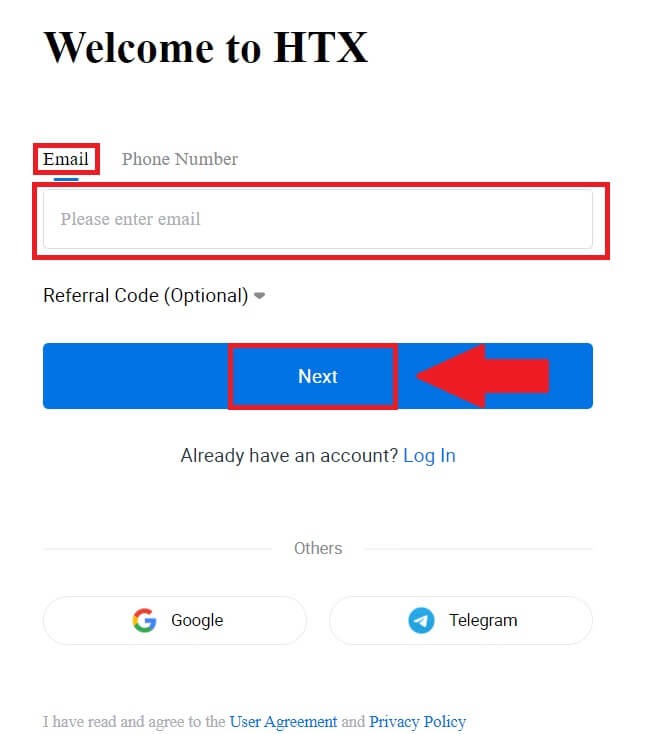
3. Você receberá um código de verificação de 6 dígitos em seu e-mail ou número de telefone. Digite o código e clique em [Confirmar].
Se você não recebeu nenhum código de verificação, clique em [Reenviar] . 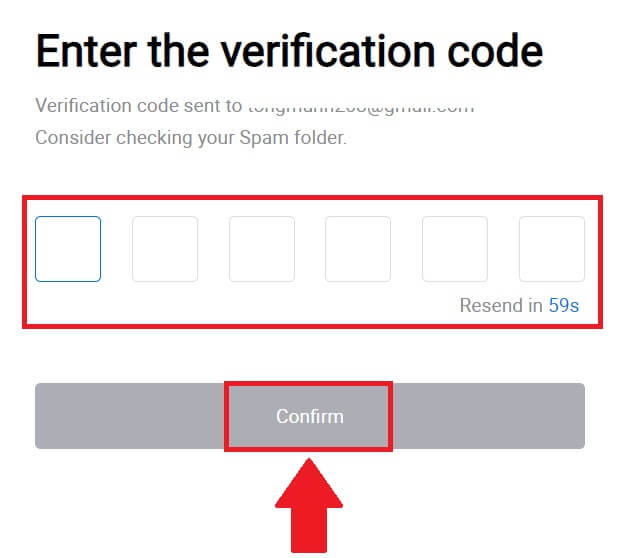
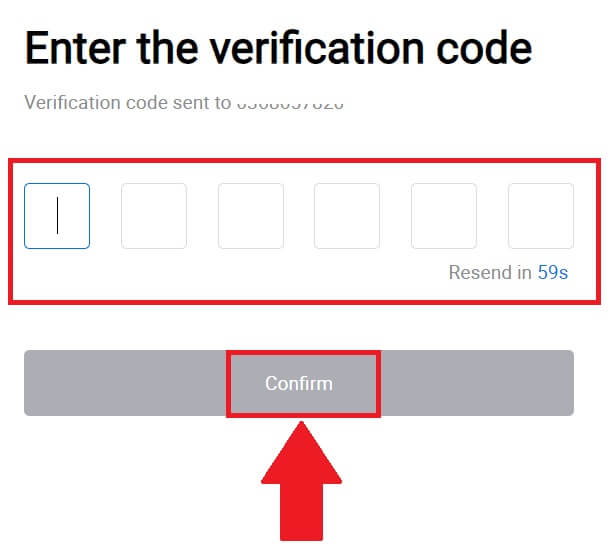
4. Crie uma senha segura para sua conta e clique em [Begin Your HTX Journey].
Observação:
- Sua senha deve conter pelo menos 8 caracteres.
- Pelo menos 2 dos seguintes : números, letras do alfabeto e caracteres especiais.
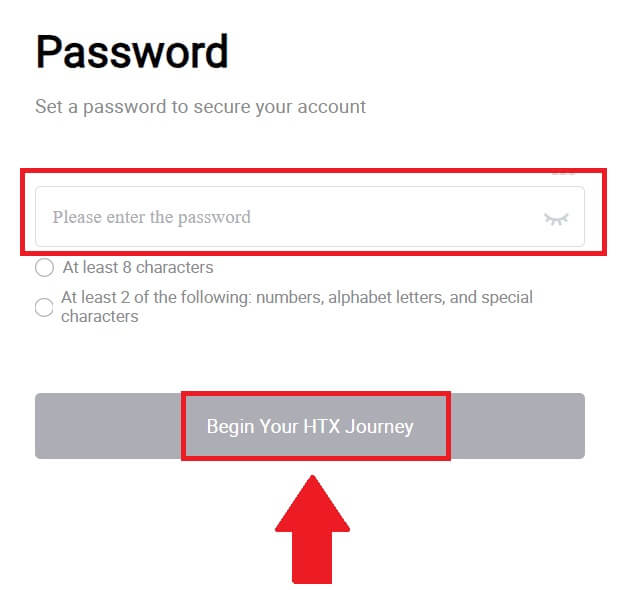
5. Parabéns, você registrou com sucesso uma conta no HTX.
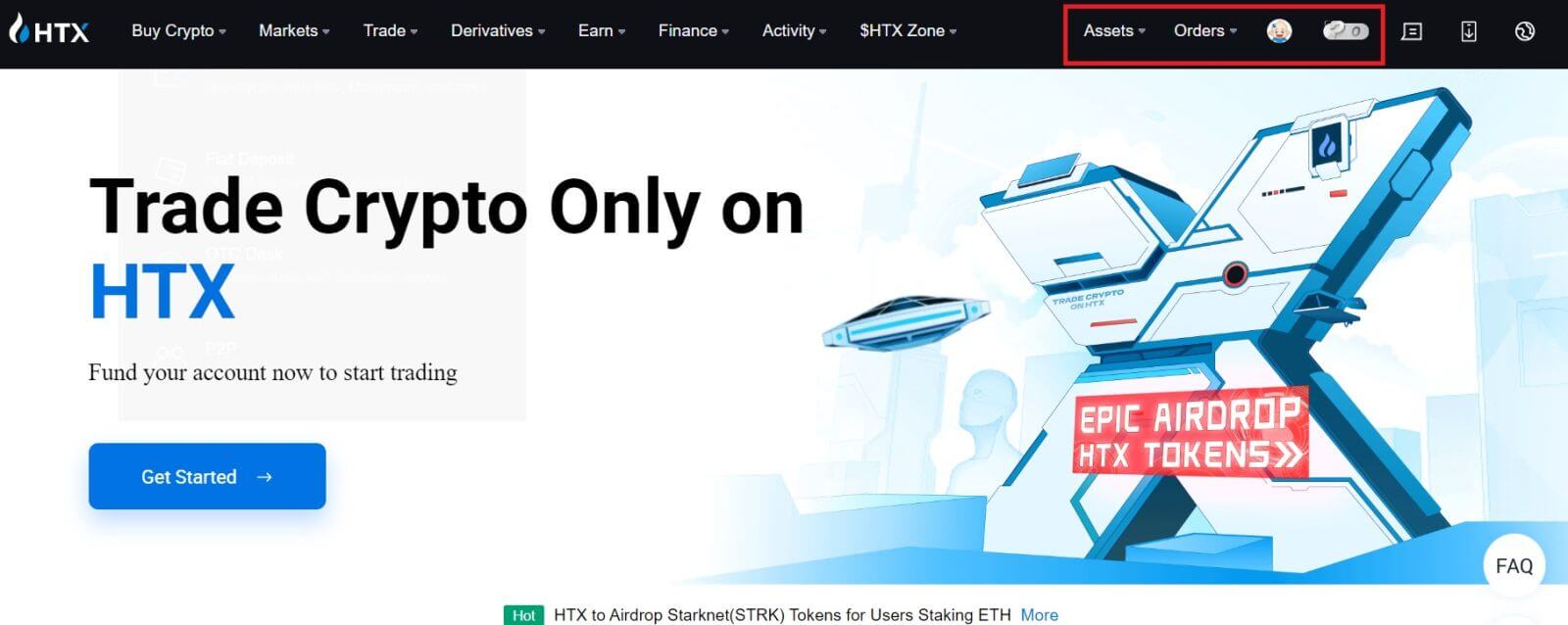
Como registrar uma conta no HTX com o Google
1. Acesse o site da HTX e clique em [Cadastre-se] ou [Registre-se agora].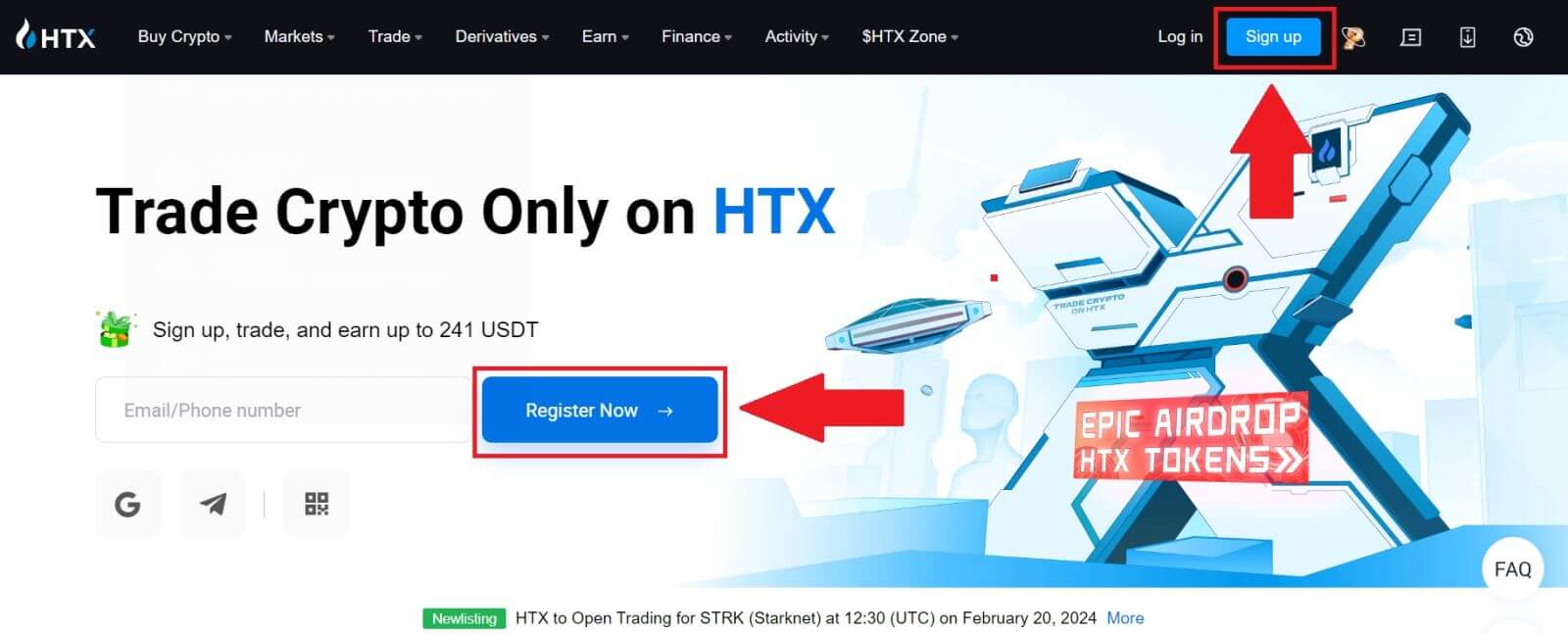
2. Clique no botão [ Google ]. 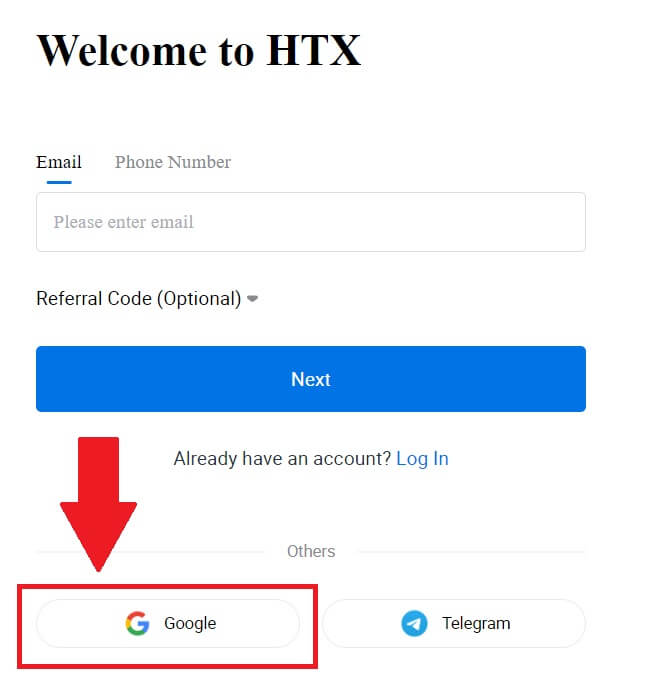
3. Uma janela de login será aberta, onde você deverá inserir seu endereço de e-mail e clicar em [Avançar] . 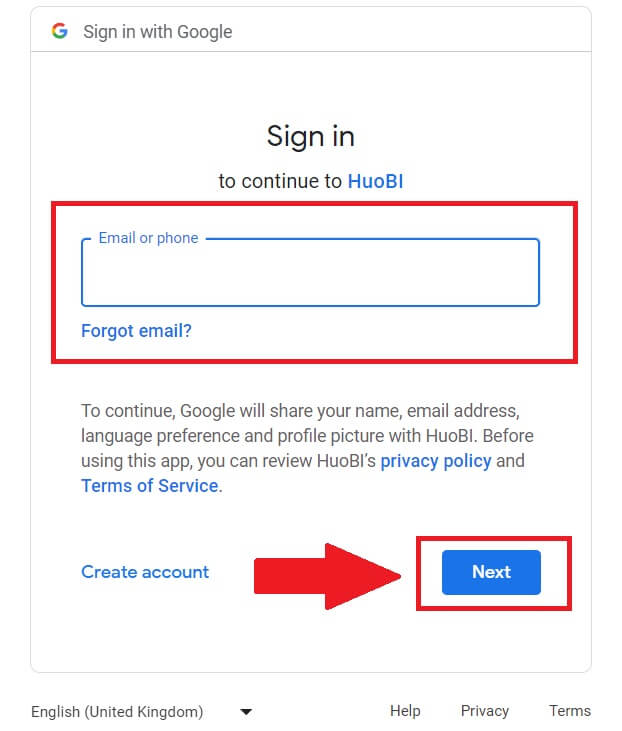
4. Em seguida, digite a senha da sua conta Google e clique em [Avançar] . 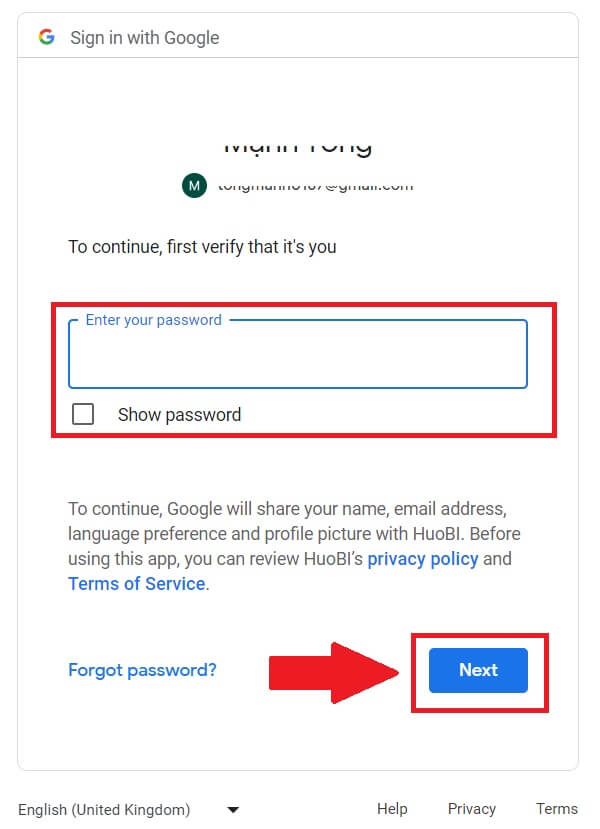
5. Clique em [Continuar] para confirmar o login com sua conta Google. 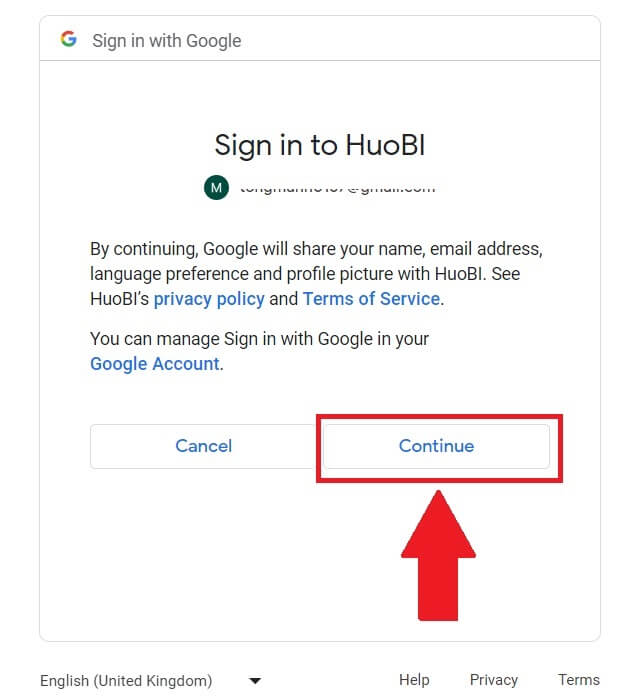 6. Clique em [Criar uma conta HTX] para continuar.
6. Clique em [Criar uma conta HTX] para continuar. 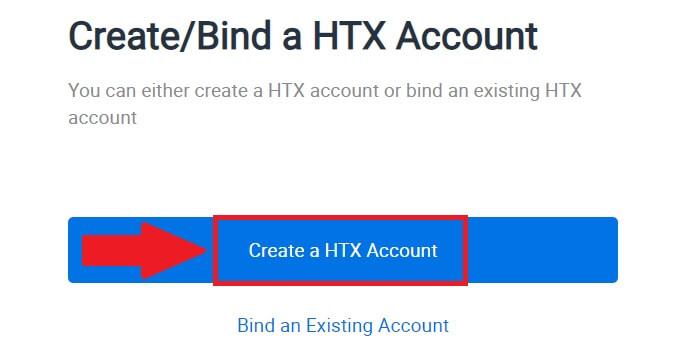
7. Selecione [E-mail] ou [Número de telefone] e insira seu endereço de e-mail ou número de telefone. Em seguida, clique em [Registrar e vincular].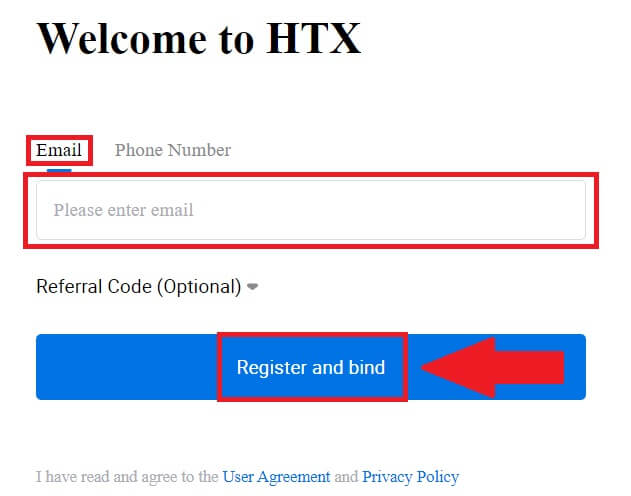
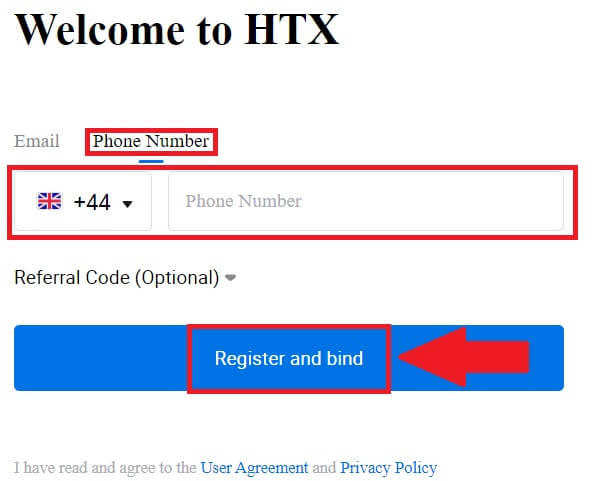
8. Você receberá um código de verificação de 6 dígitos em seu e-mail ou número de telefone. Digite o código e clique em [Confirmar].
Se você não recebeu nenhum código de verificação, clique em [Reenviar] . 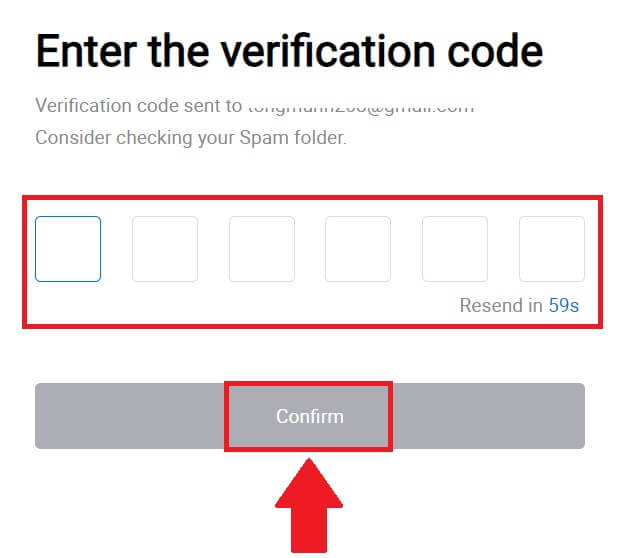
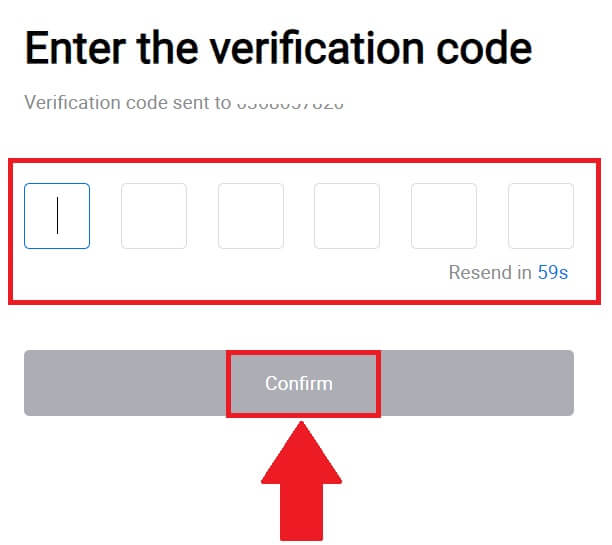
9. Crie uma senha segura para sua conta e clique em [Begin Your HTX Journey].
Observação:
- Sua senha deve conter pelo menos 8 caracteres.
- Pelo menos 2 dos seguintes : números, letras do alfabeto e caracteres especiais.
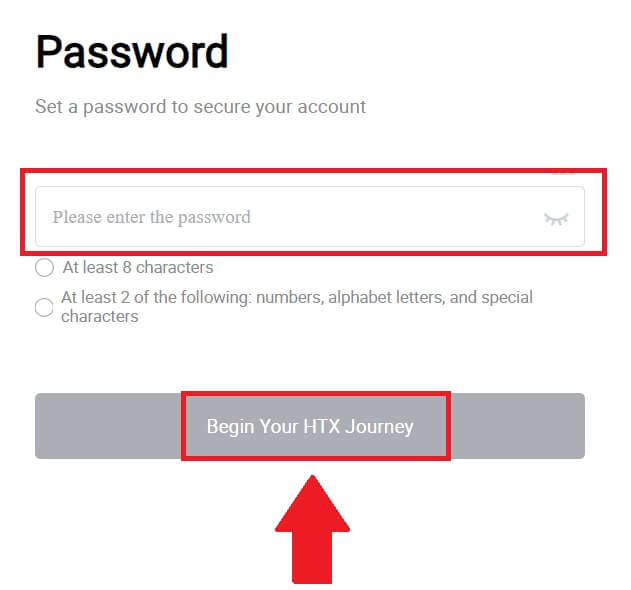
10. Parabéns! Você se registrou com sucesso no HTX via Google. 
Como registrar uma conta no HTX com Telegram
1. Acesse o site da HTX e clique em [Cadastre-se] ou [Registre-se agora].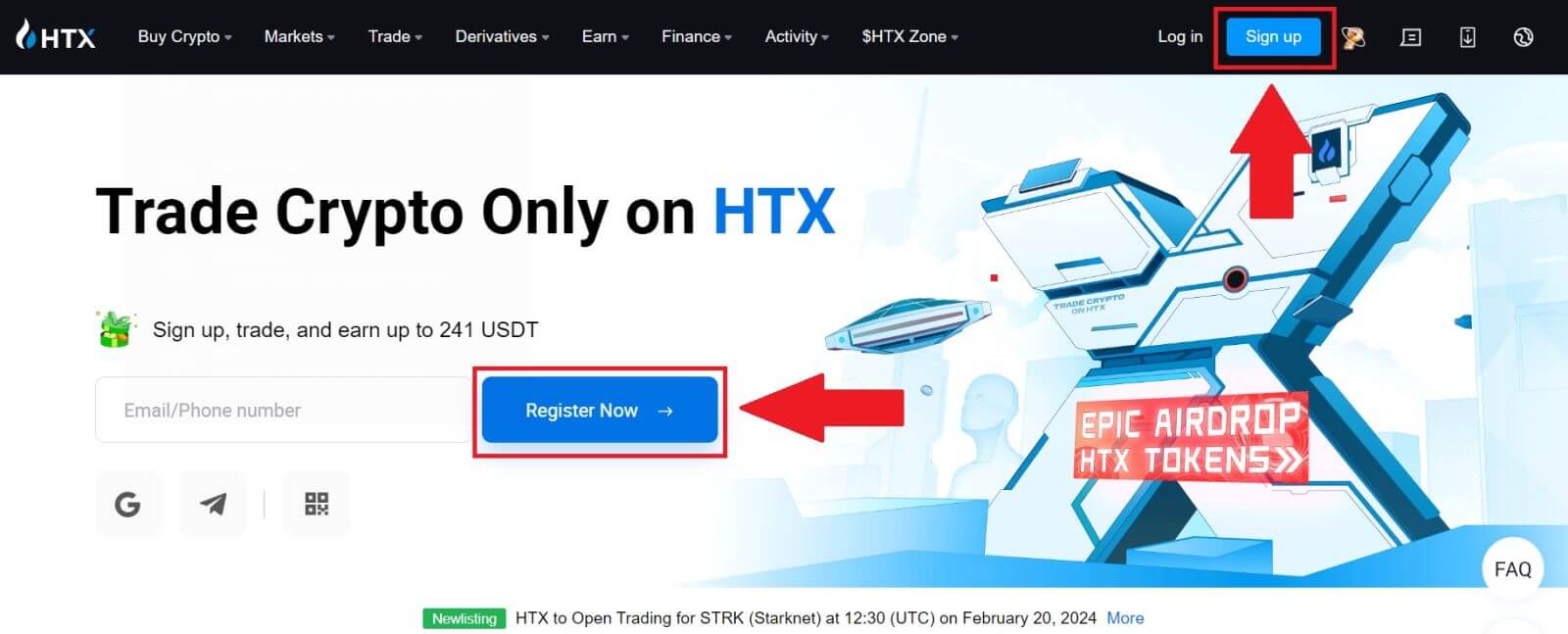
2. Clique no botão [Telegrama] .
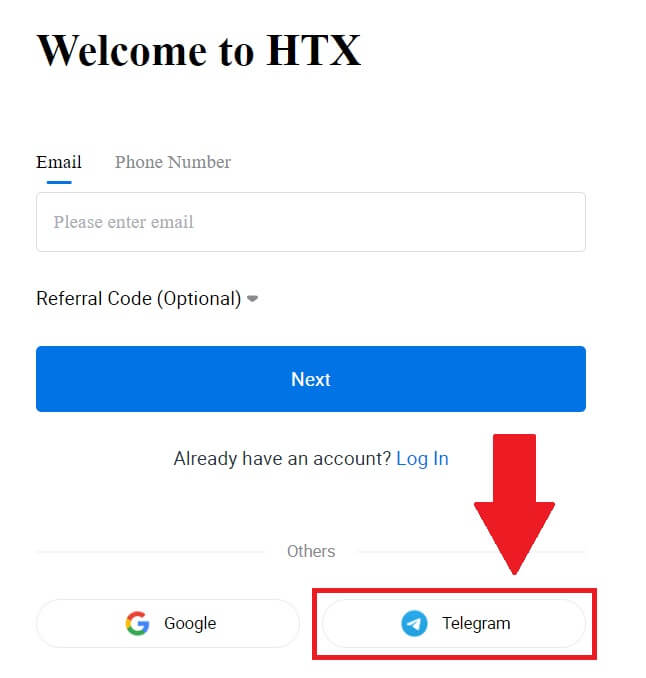
3. Uma janela pop-up aparecerá. Digite seu número de telefone para se inscrever no HTX e clique em [PRÓXIMO].
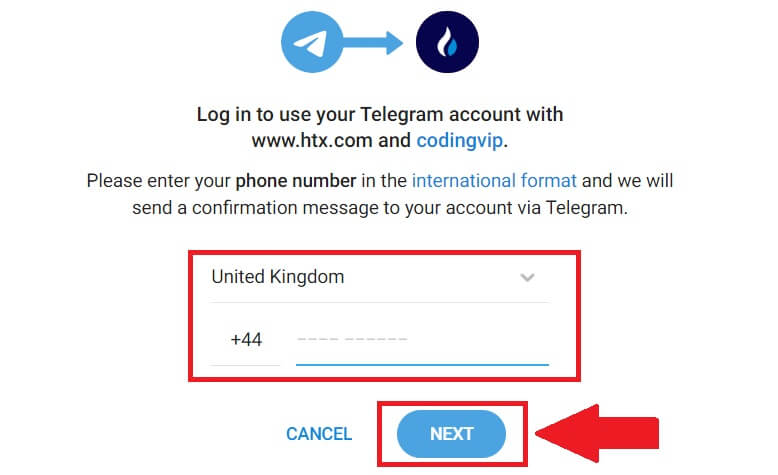
4. Você receberá a solicitação no aplicativo Telegram. Confirme esse pedido.
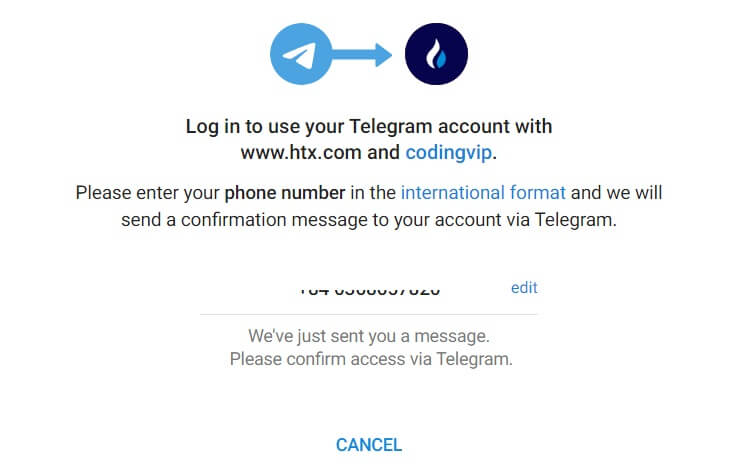
5. Clique em [ACEITAR] para continuar a se inscrever no HTX usando uma credencial do Telegram.
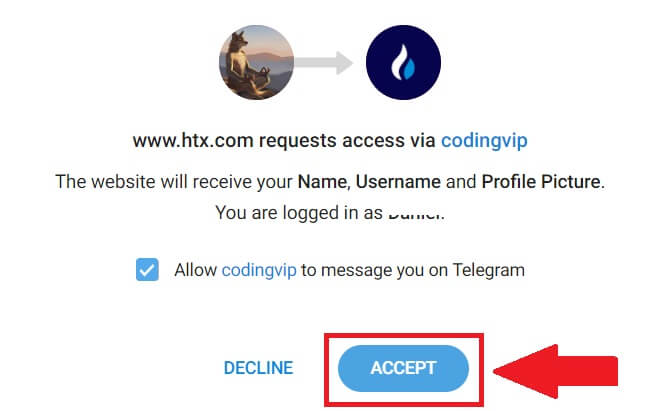
6. Clique em [Criar uma conta HTX] para continuar. 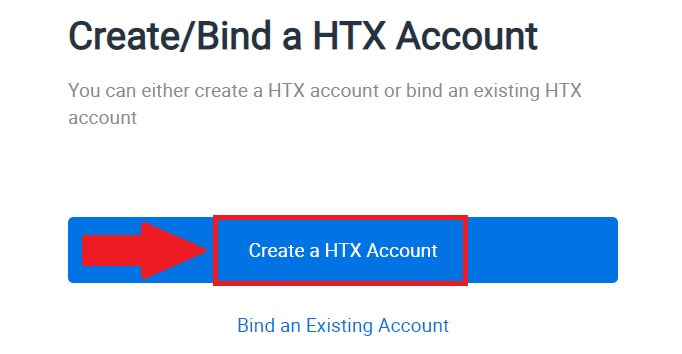
7. Selecione [E-mail] ou [Número de telefone] e insira seu endereço de e-mail ou número de telefone. Em seguida, clique em [Registrar e vincular].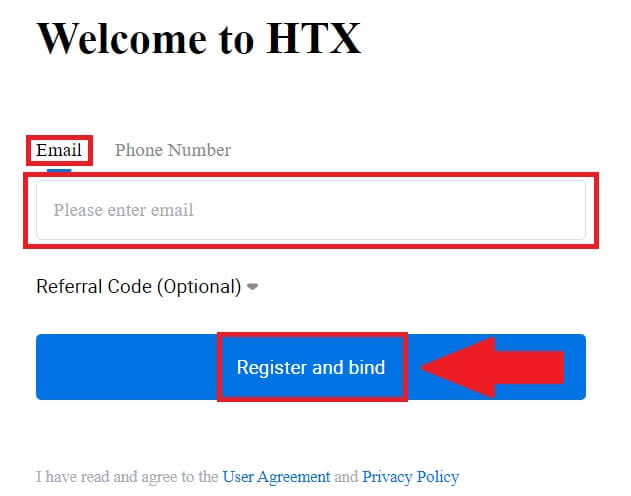
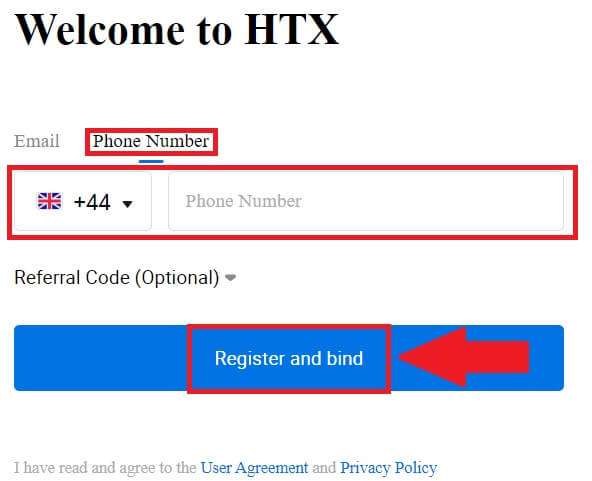
8. Você receberá um código de verificação de 6 dígitos em seu e-mail ou número de telefone. Digite o código e clique em [Confirmar].
Se você não recebeu nenhum código de verificação, clique em [Reenviar] . 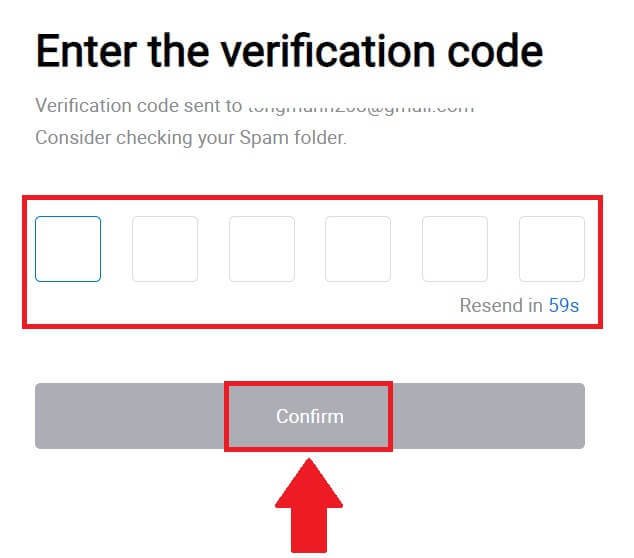
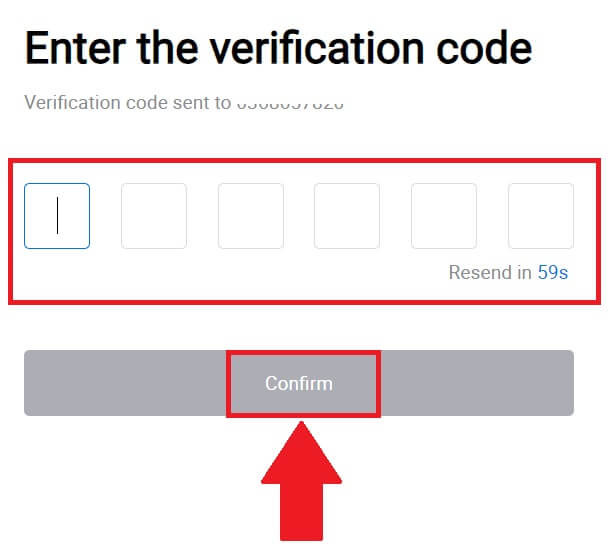
9. Crie uma senha segura para sua conta e clique em [Begin Your HTX Journey].
Observação:
- Sua senha deve conter pelo menos 8 caracteres.
- Pelo menos 2 dos seguintes : números, letras do alfabeto e caracteres especiais.
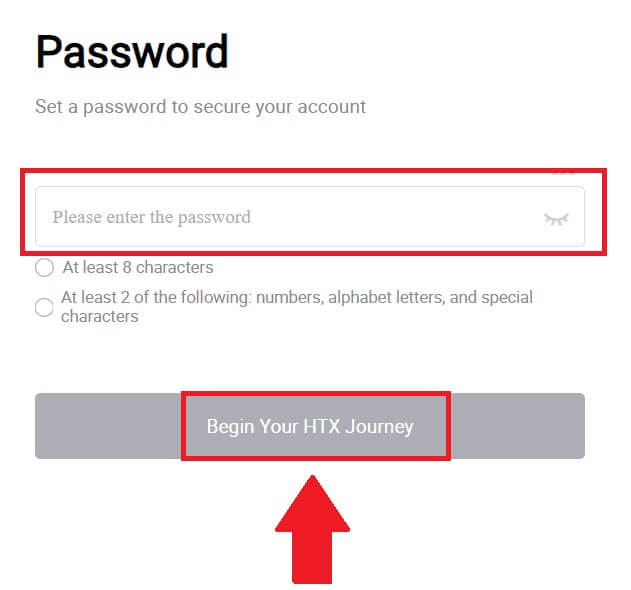 10. Parabéns! Você se registrou com sucesso no HTX via Telegram.
10. Parabéns! Você se registrou com sucesso no HTX via Telegram. 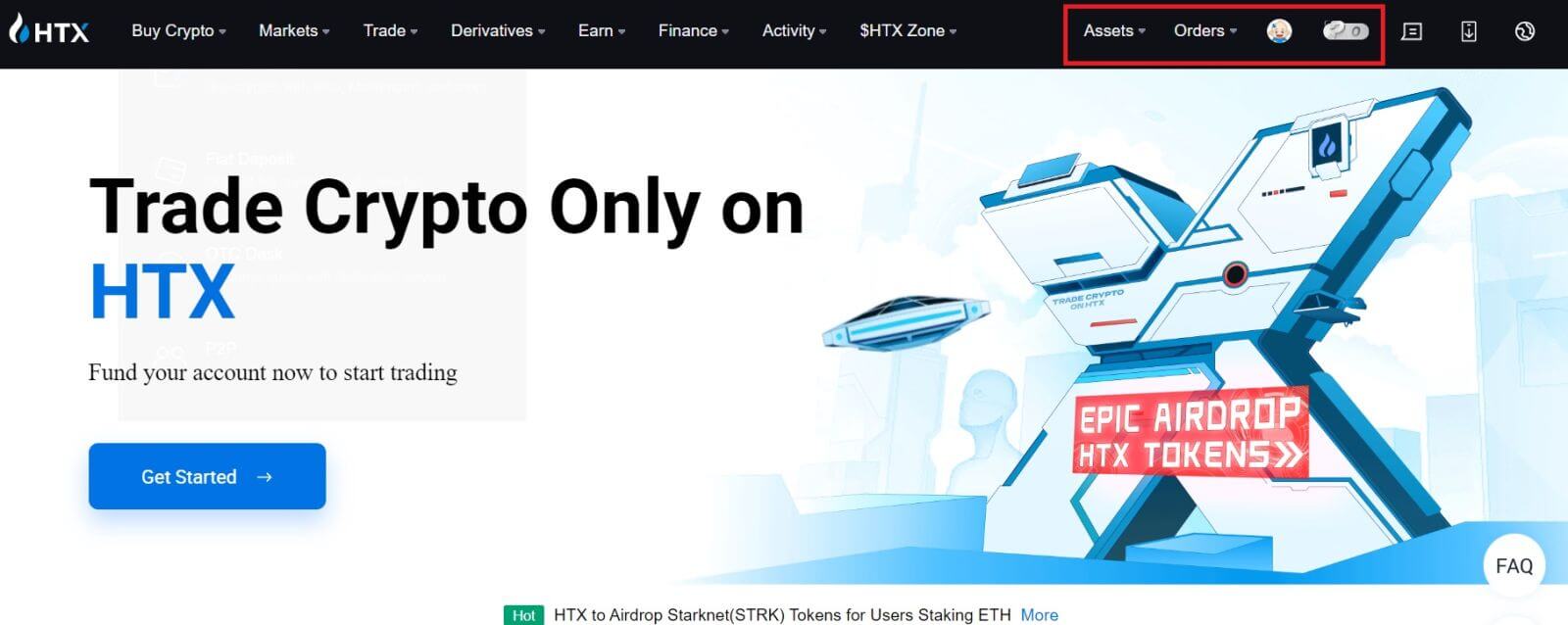
Como registrar uma conta no aplicativo HTX
1. Você precisa instalar o aplicativo HTX da Google Play Store ou App Store para criar uma conta para negociação.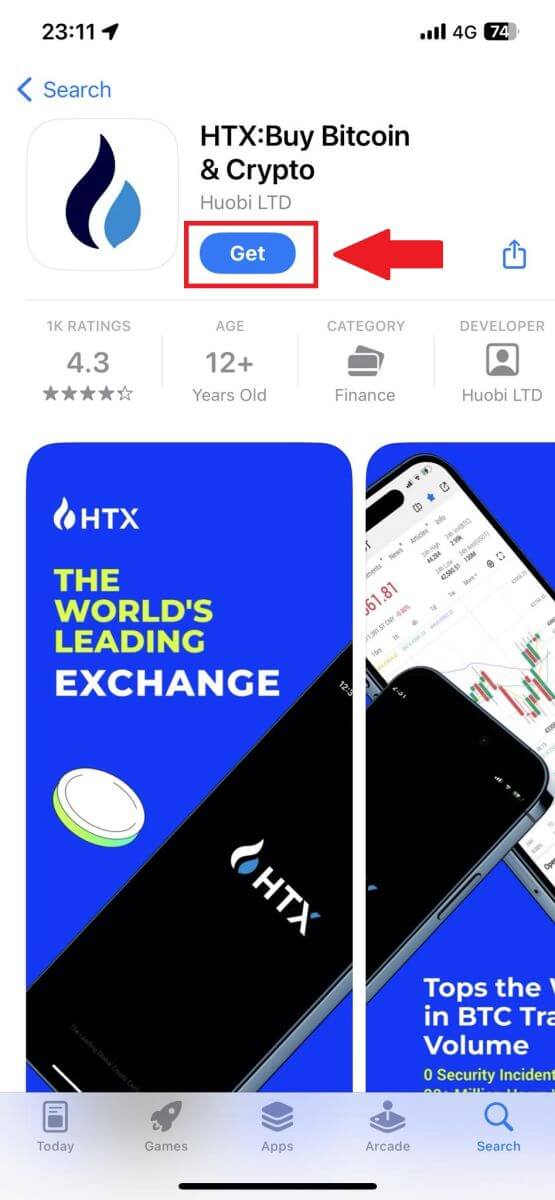
2. Abra o aplicativo HTX e toque em [Login/Cadastre-se] .
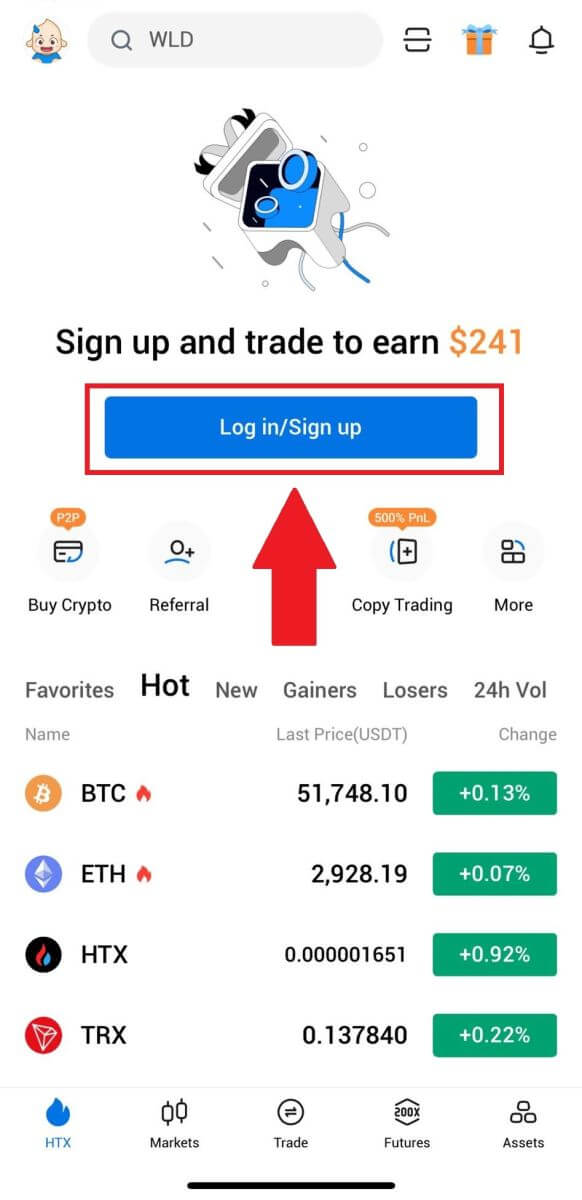
3. Digite seu e-mail/número de celular e clique em [Avançar].
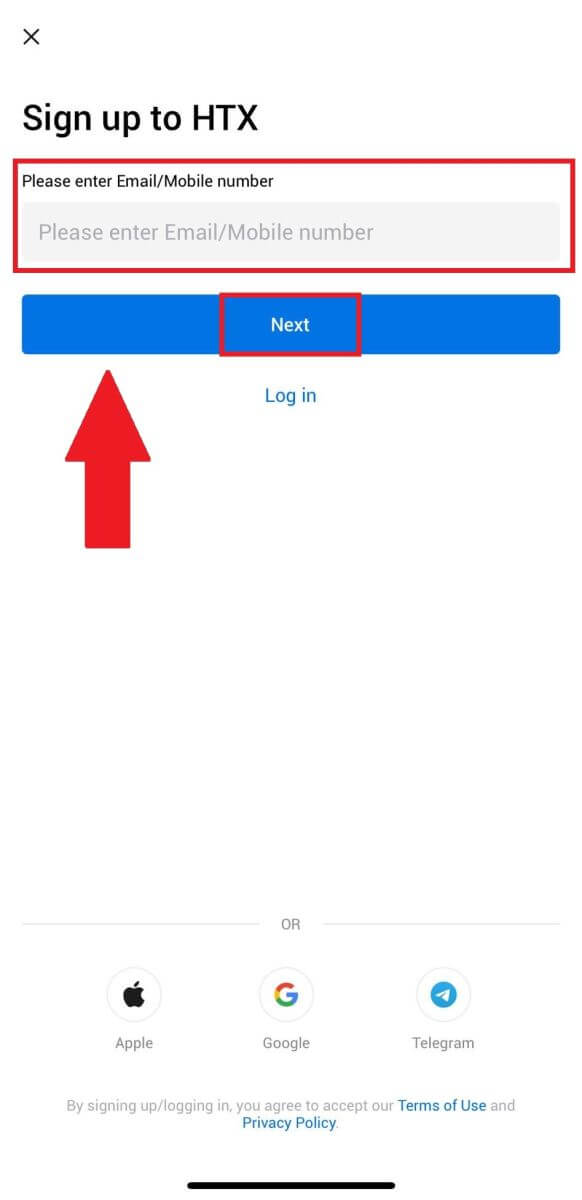
4. Você receberá um código de verificação de 6 dígitos em seu e-mail ou número de telefone. Digite o código para continuar
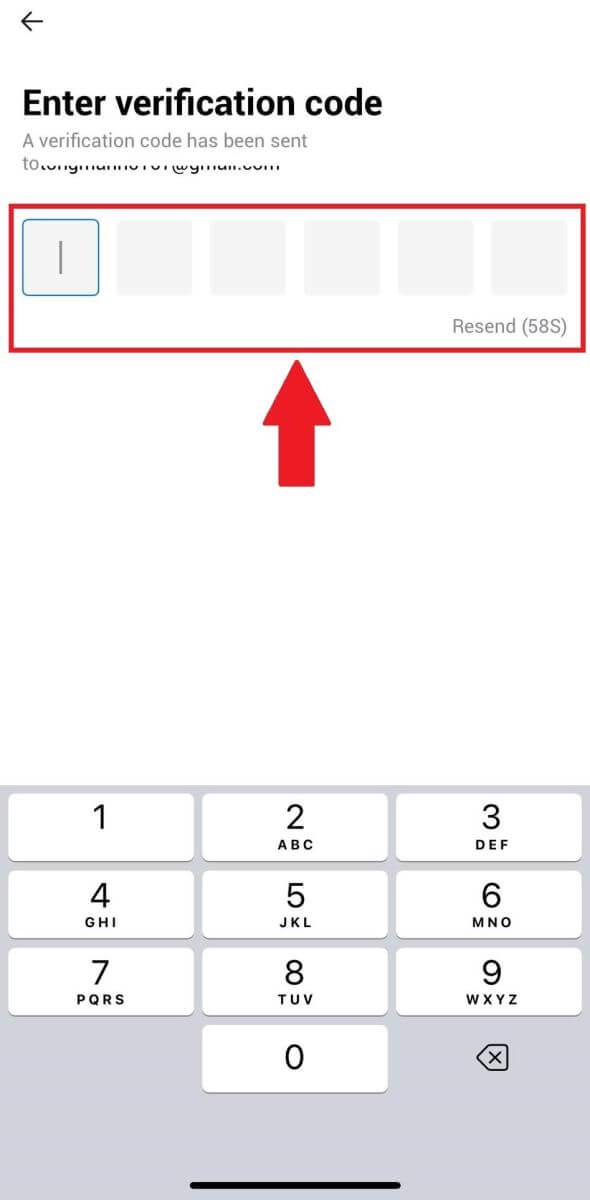
5. Crie uma senha segura para sua conta e clique em [Registro Concluído].
Observação:
- Sua senha deve conter pelo menos 8 caracteres.
- Pelo menos 2 dos seguintes : números, letras do alfabeto e caracteres especiais.
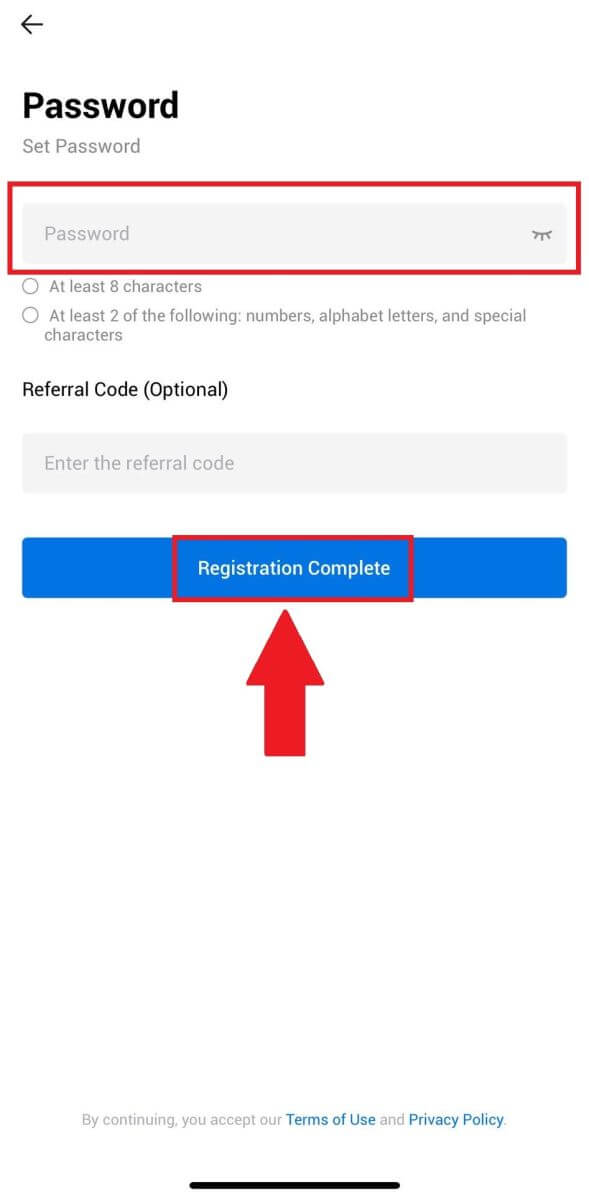
6. Parabéns, você se registrou com sucesso no aplicativo HTX.
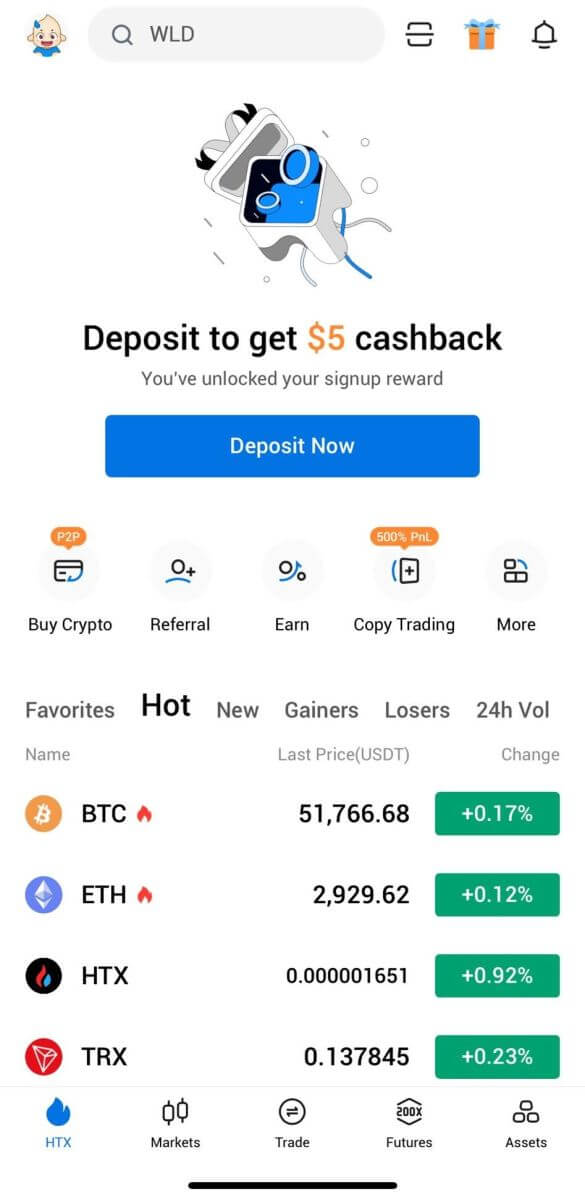
Ou você pode se inscrever no aplicativo HTX usando outros métodos.
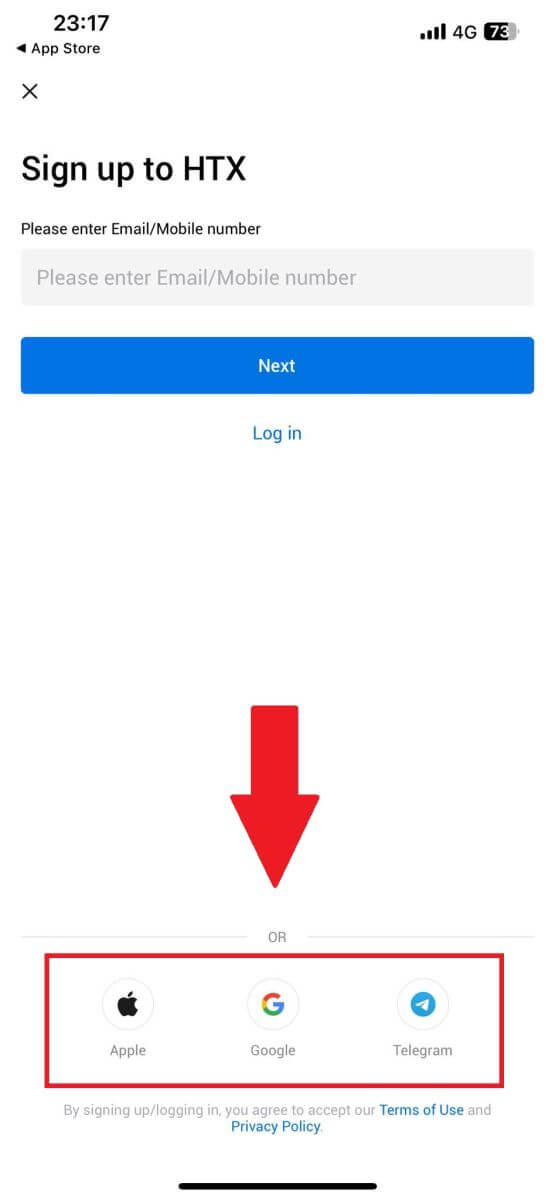
Perguntas frequentes (FAQ)
Por que não consigo receber e-mails da HTX?
Se você não estiver recebendo e-mails enviados pela HTX, siga as instruções abaixo para verificar as configurações do seu e-mail:Você está conectado ao endereço de e-mail registrado em sua conta HTX? Às vezes, você pode estar desconectado do seu e-mail no seu dispositivo e, portanto, não conseguir ver os e-mails HTX. Faça login e atualize.
Você verificou a pasta de spam do seu e-mail? Se você descobrir que seu provedor de serviços de e-mail está enviando e-mails HTX para sua pasta de spam, você pode marcá-los como “seguros” colocando endereços de e-mail HTX na lista de permissões. Você pode consultar Como colocar e-mails HTX na lista de permissões para configurá-lo.
A funcionalidade do seu cliente de e-mail ou provedor de serviços está normal? Para ter certeza de que seu firewall ou programa antivírus não está causando conflito de segurança, você pode verificar as configurações do servidor de e-mail.
Sua caixa de entrada está cheia de e-mails? Você não poderá enviar ou receber e-mails se tiver atingido o limite. Para abrir espaço para novos e-mails, você pode remover alguns dos mais antigos.
Registre-se usando endereços de e-mail comuns como Gmail, Outlook, etc., se possível.
Por que não consigo obter códigos de verificação por SMS?
A HTX está sempre trabalhando para melhorar a experiência do usuário, ampliando nossa cobertura de Autenticação por SMS. No entanto, certas nações e regiões não são suportadas atualmente. Verifique nossa lista de cobertura global de SMS para ver se sua localização está coberta caso você não consiga ativar a autenticação por SMS. Use a autenticação do Google como sua autenticação primária de dois fatores se sua localização não estiver incluída na lista.
As seguintes ações devem ser tomadas se você ainda não conseguir receber códigos SMS mesmo depois de ter ativado a autenticação por SMS ou se você mora atualmente em um país ou região abrangida pela nossa lista global de cobertura de SMS:
- Certifique-se de que haja um sinal de rede forte no seu dispositivo móvel.
- Desative qualquer bloqueio de chamadas, firewall, antivírus e/ou programas de chamada em seu telefone que possam estar impedindo o funcionamento do nosso número de código SMS.
- Ligue seu telefone novamente.
- Em vez disso, tente a verificação por voz.
Como alterar minha conta de e-mail no HTX?
1. Acesse o site da HTX e clique no ícone do perfil. 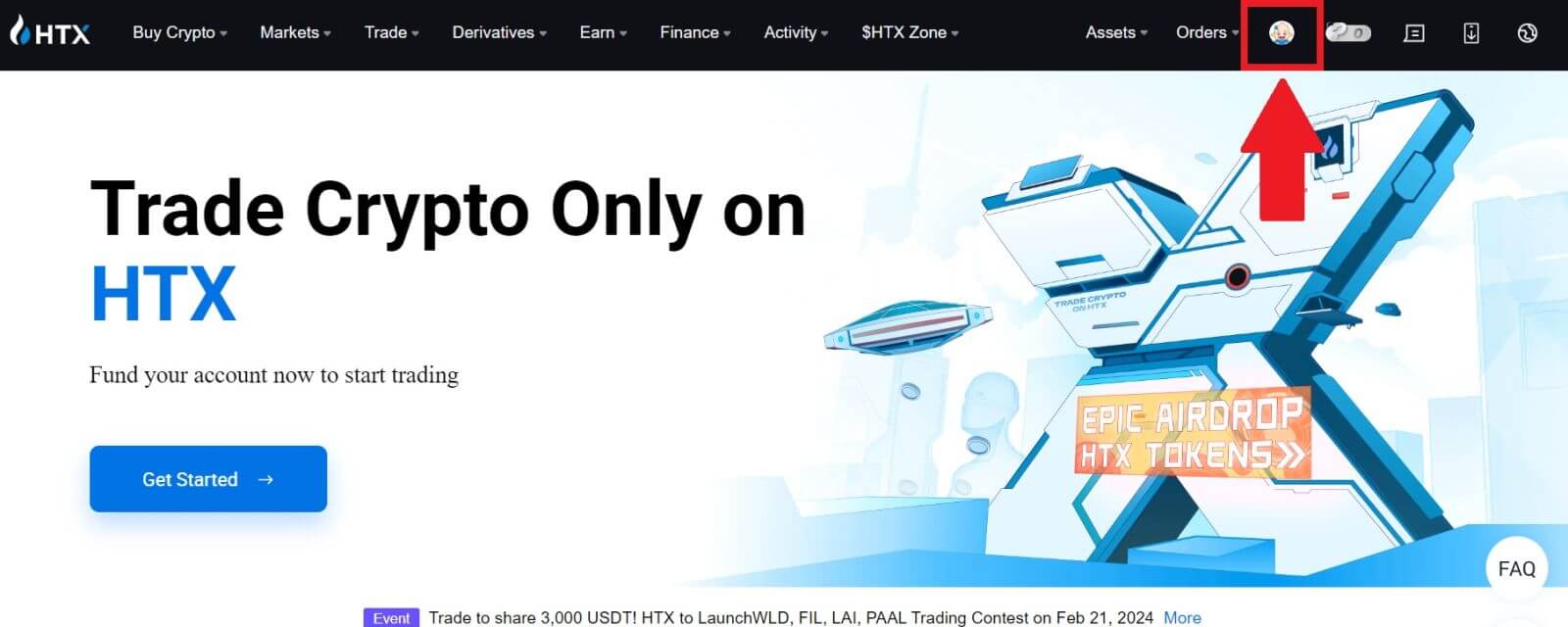
2. Na seção de e-mail, clique em [Alterar endereço de e-mail].
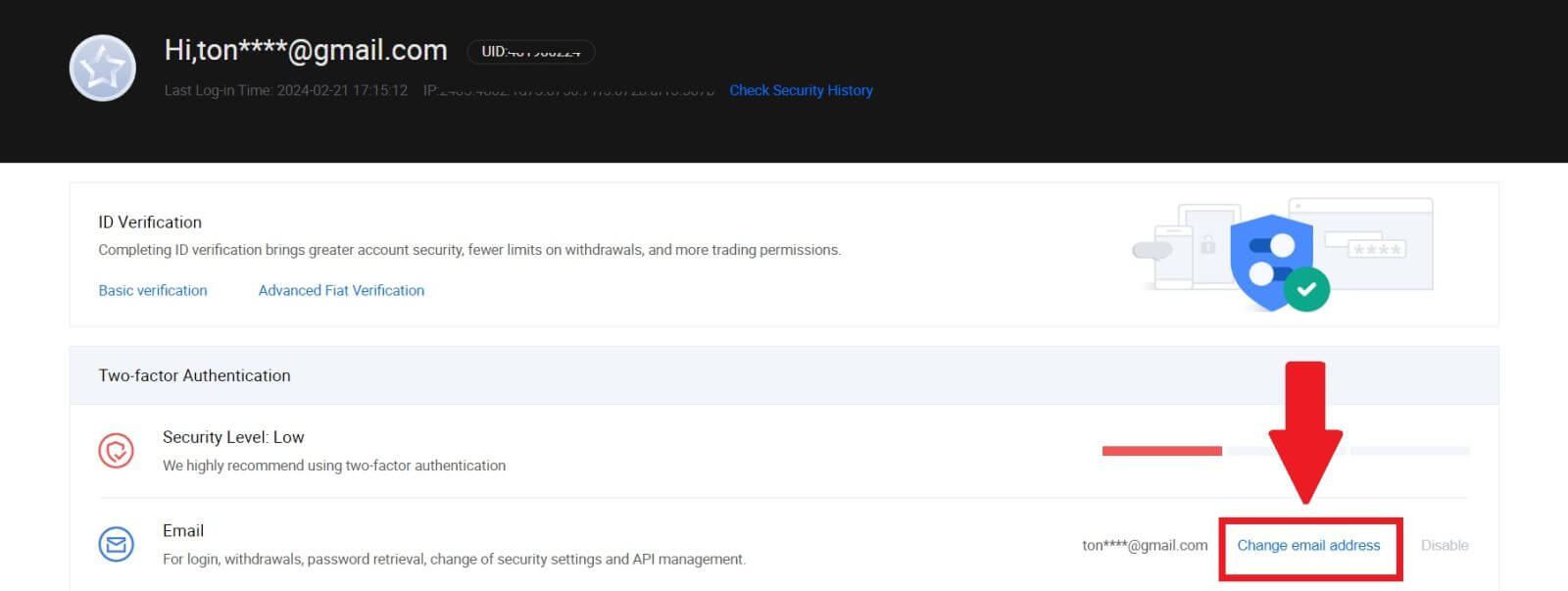
3. Insira seu código de verificação de e-mail clicando em [Obter verificação]. Em seguida, clique em [Confirmar] para continuar.
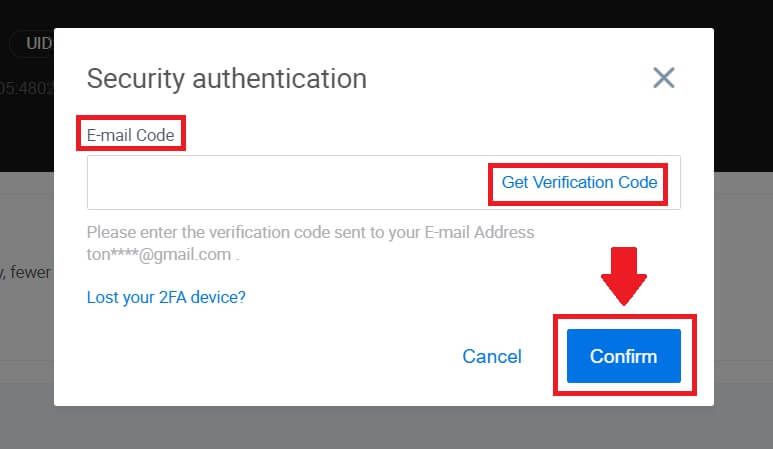
4. Insira seu novo e-mail e seu novo código de verificação de e-mail e clique em [Confirmar]. Depois disso, você alterou seu e-mail com sucesso.
Observação:
- Após alterar seu endereço de e-mail, você precisará fazer login novamente.
- Para segurança da sua conta, os saques serão temporariamente suspensos por 24 horas após a alteração do seu endereço de e-mail
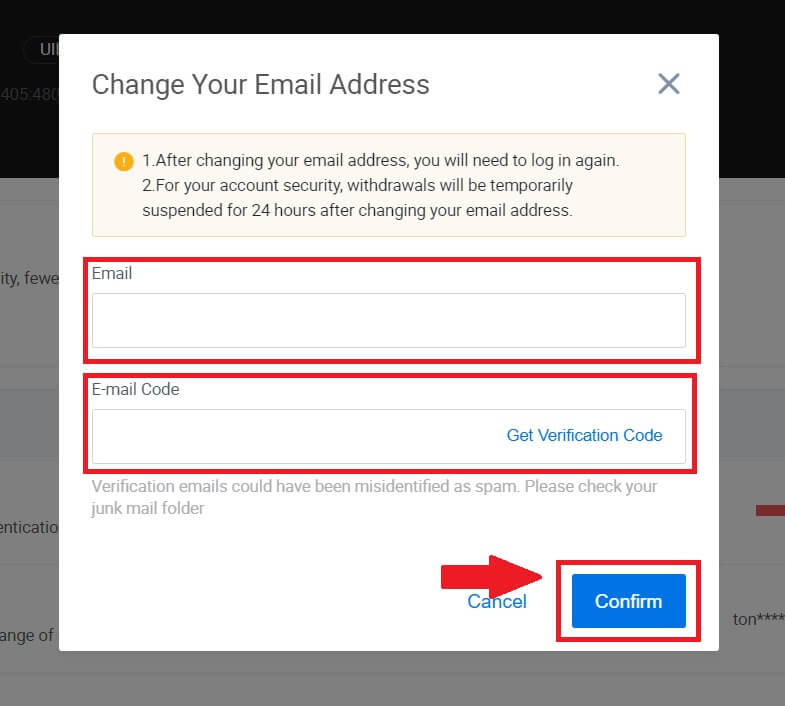
Como verificar a conta no HTX
O que é KYC HTC?
KYC significa Know Your Customer, enfatizando um entendimento completo dos clientes, incluindo a verificação de seus nomes reais.
Por que o KYC é importante?
- KYC serve para fortalecer a segurança de seus ativos.
- Diferentes níveis de KYC podem desbloquear diversas permissões comerciais e acesso a atividades financeiras.
- O preenchimento do KYC é essencial para elevar o limite de transação única para compra e retirada de fundos.
- O cumprimento dos requisitos KYC pode ampliar os benefícios derivados dos bônus futuros.
Como concluir a verificação de identidade no HTX? Um guia passo a passo (Web)
Verificação de permissões básicas L1 em HTX
1. Acesse o site da HTX e clique no ícone do perfil. 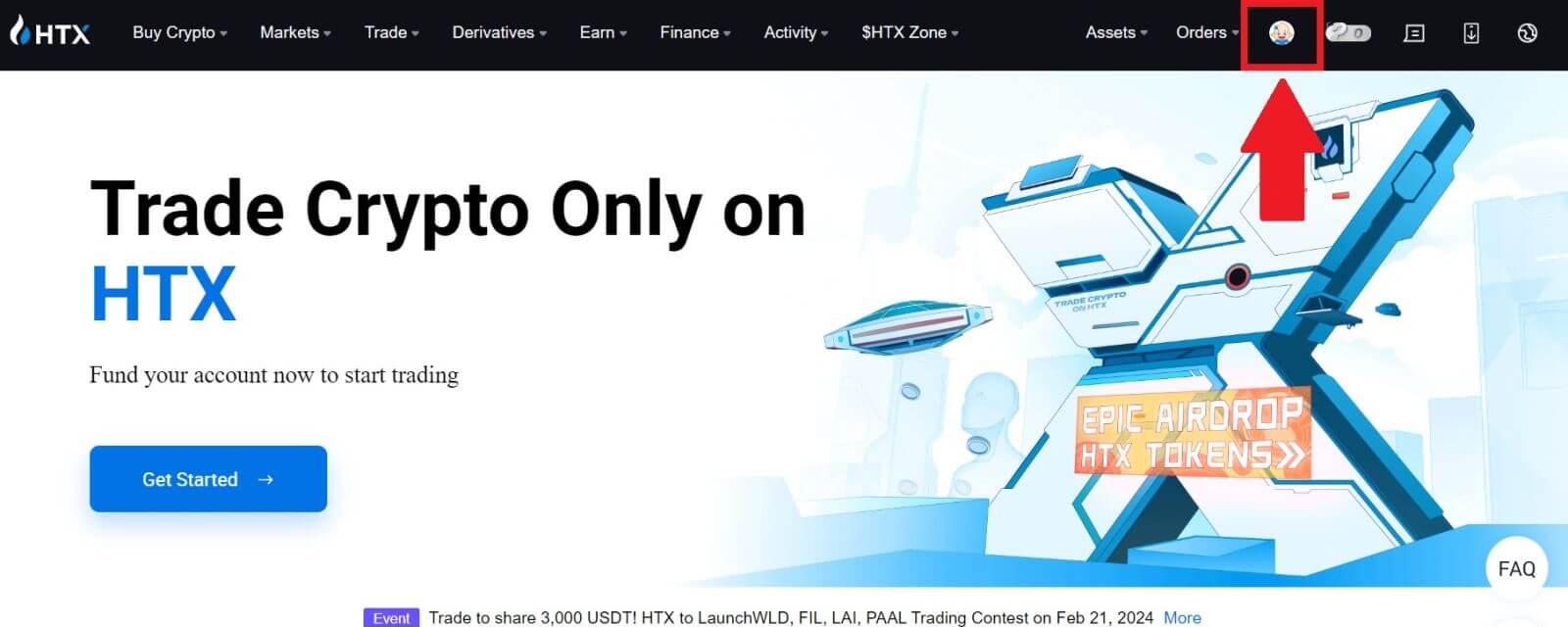
2. Clique em [Verificação básica] para continuar. 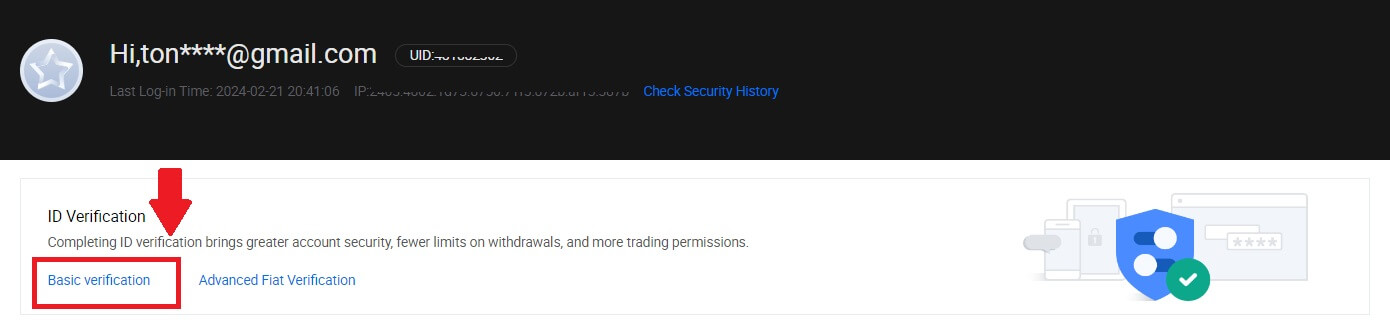
3. Na seção Verificação pessoal, clique em [Verificar agora].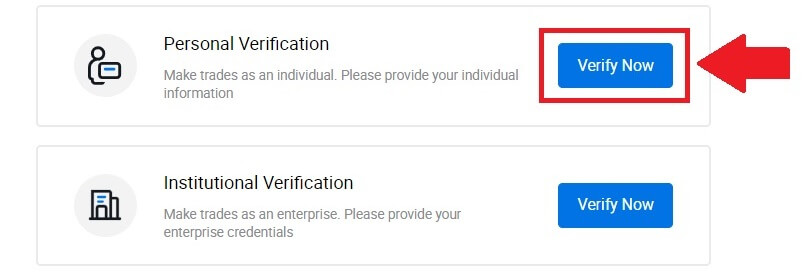
4. Na seção Permissão básica L1, clique em [Verificar agora] para continuar .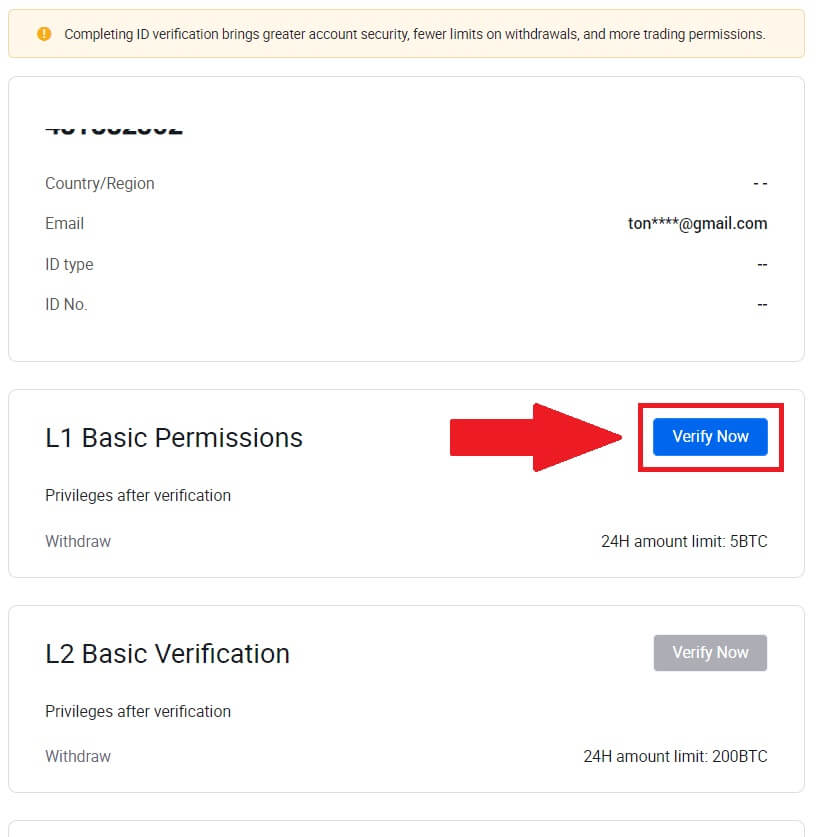
5. Preencha todas as informações abaixo e clique em [Enviar].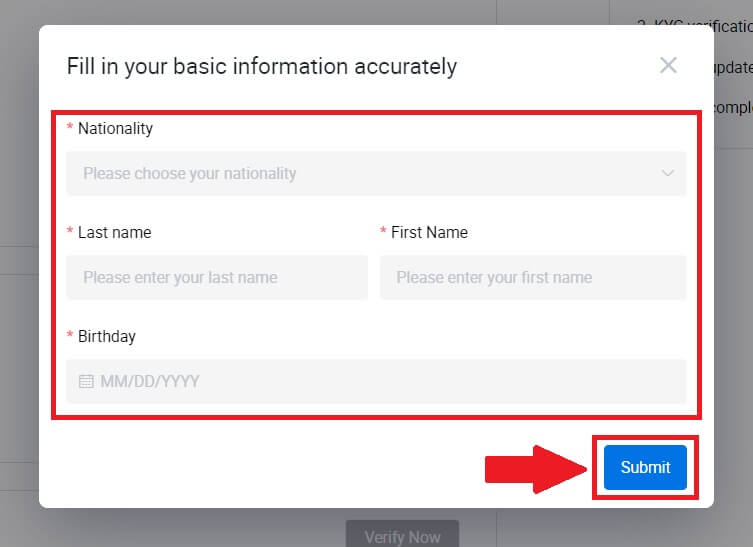
6. Depois de enviar as informações preenchidas, você concluiu a verificação de permissões L1. 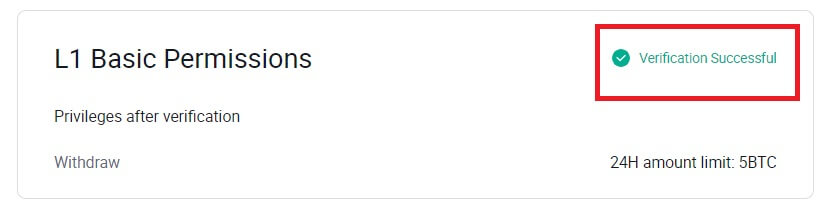
Verificação de permissões básicas L2 em HTX
1. Acesse o site da HTX e clique no ícone do perfil. 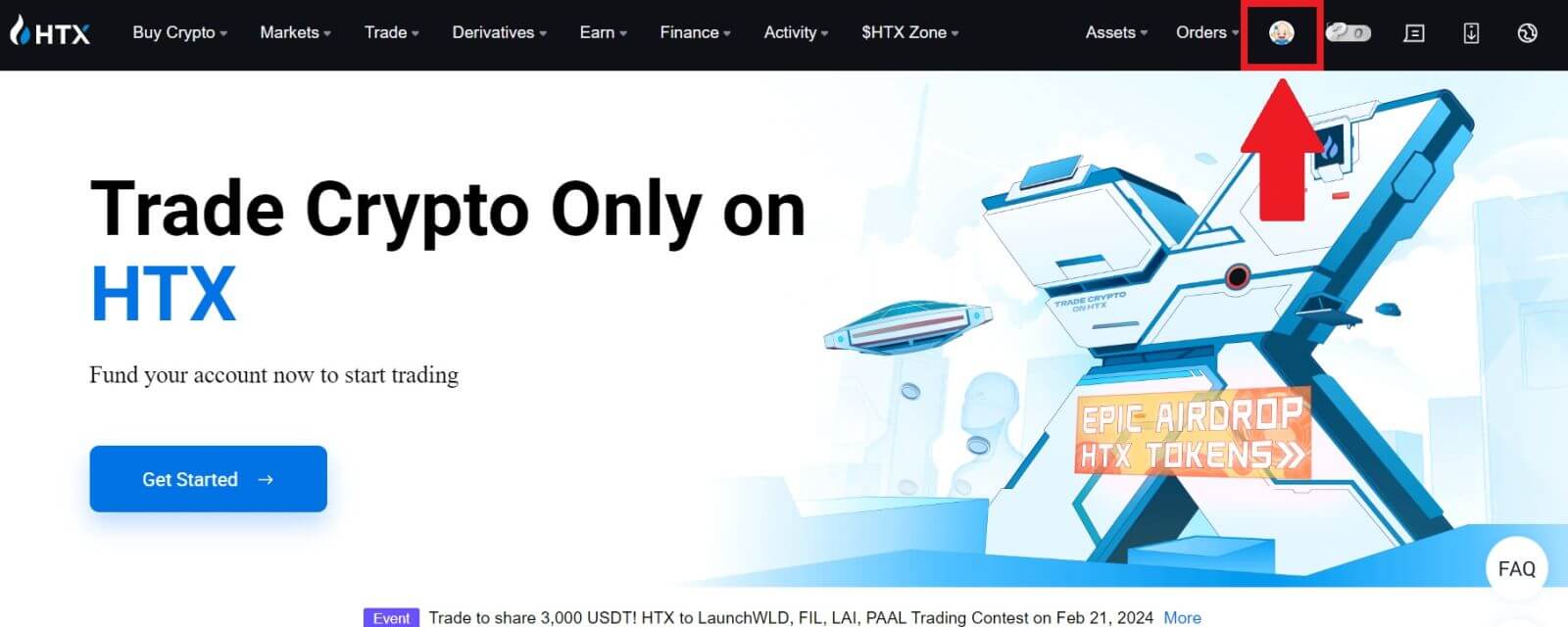
2. Clique em [Verificação básica] para continuar. 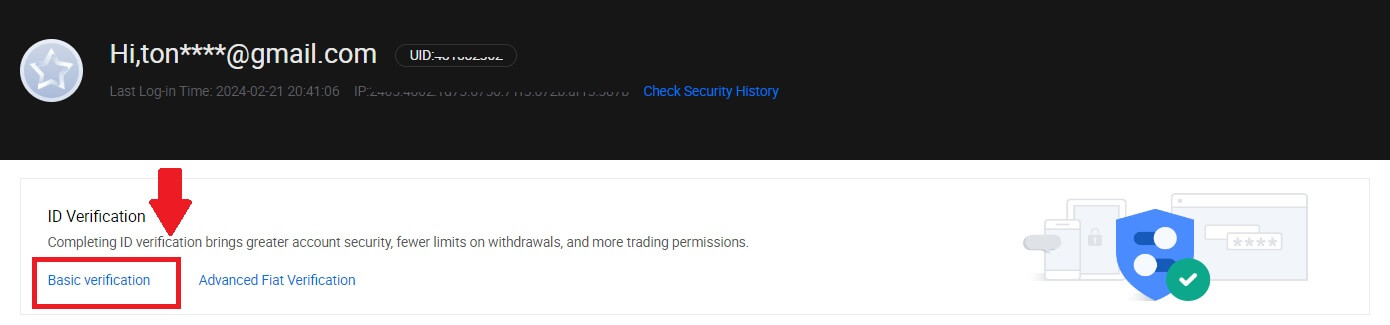
3. Na seção Verificação pessoal, clique em [Verificar agora].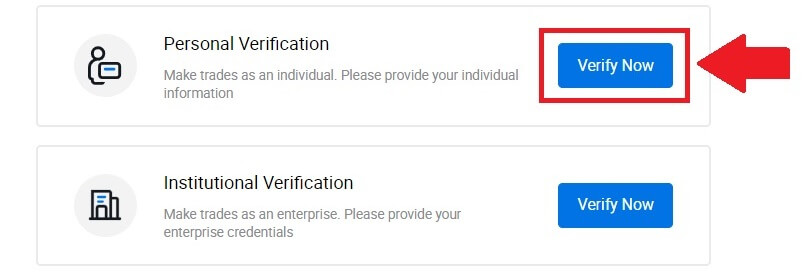
4. Na seção Permissão básica L2, clique em [Verificar agora] para continuar .
Observação: você precisa concluir a verificação L1 para continuar a verificação L2.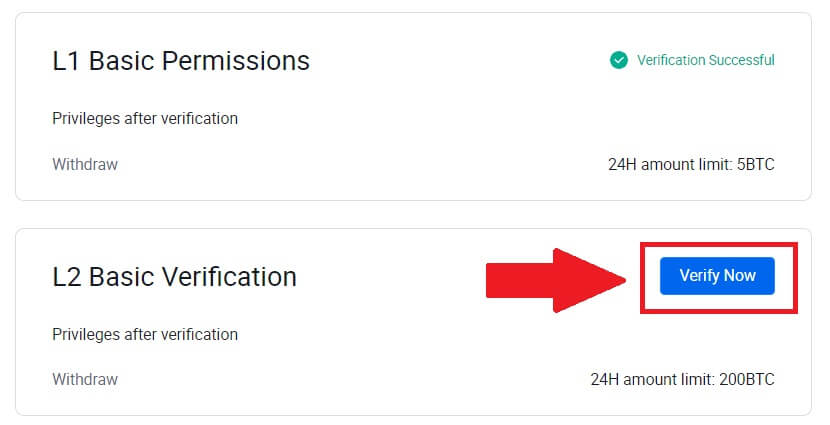
5. Selecione o tipo de documento e o país emissor do documento.
Comece tirando uma foto do seu documento. Depois disso, carregue imagens nítidas da frente e do verso do seu documento de identidade nas caixas designadas. Assim que ambas as imagens estiverem claramente visíveis nas caixas atribuídas, clique em [Enviar] para continuar.
6. Depois disso, aguarde a análise da equipe HTX e você terá concluído a verificação de permissões L2.
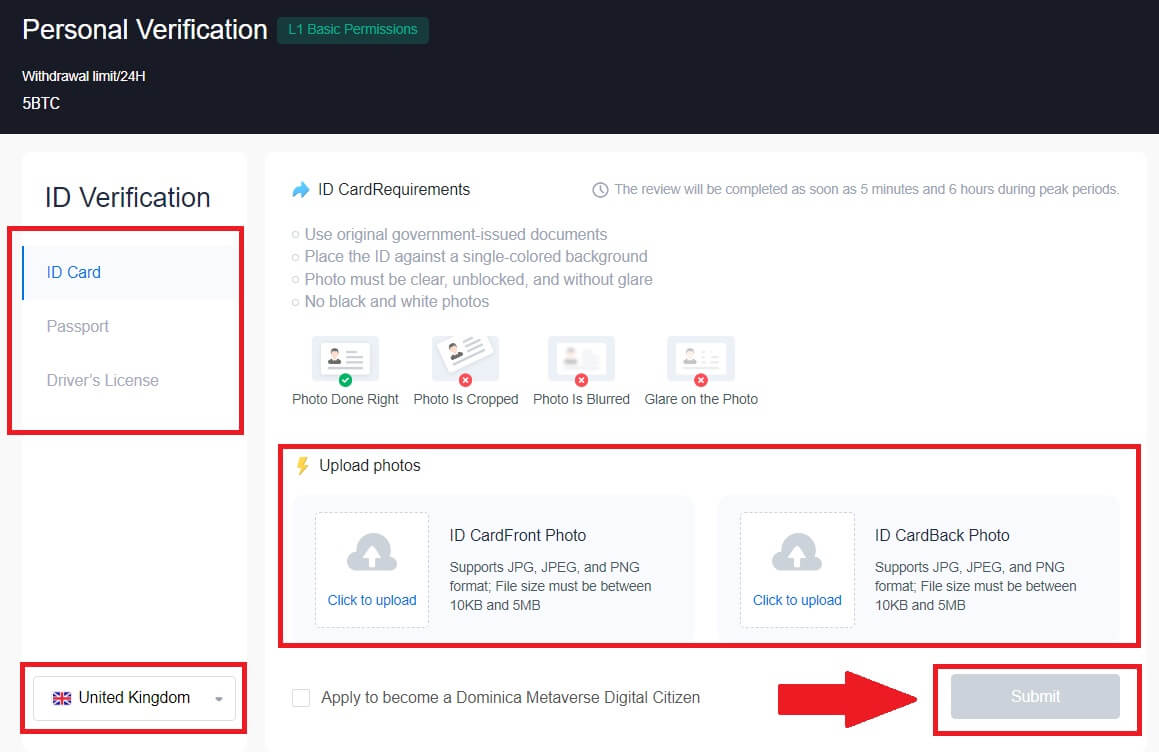
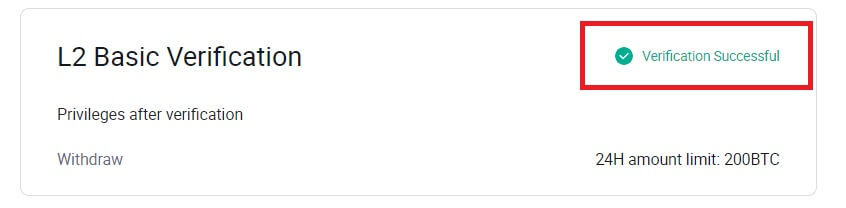
Verificação de permissão avançada L3 em HTX
1. Acesse o site da HTX e clique no ícone do perfil.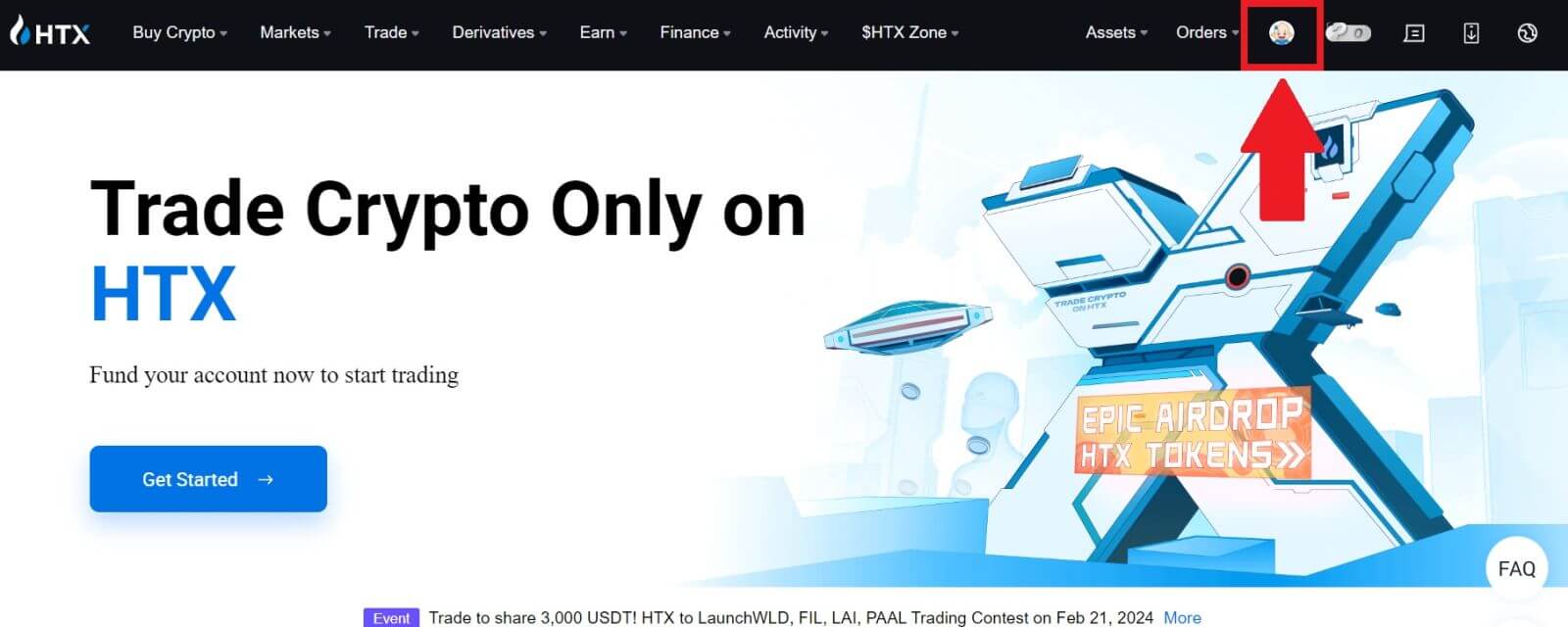
2. Clique em [Verificação básica] para continuar.
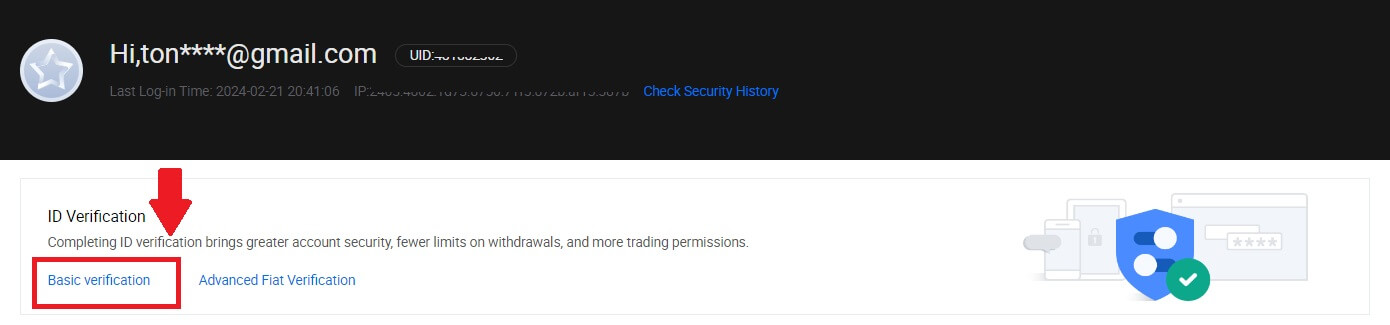
3. Na seção Verificação pessoal, clique em [Verificar agora].
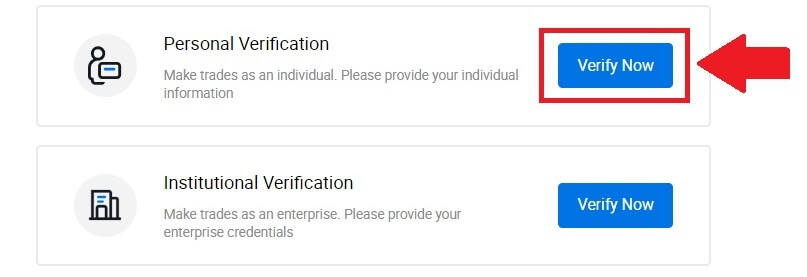
4. Na seção Permissão avançada L3, clique em [Verificar agora] para continuar .
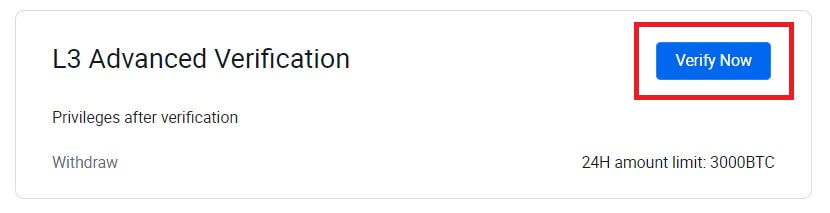 5. Para esta verificação L3, você precisa baixar e abrir o aplicativo HTX em seu telefone para continuar.
5. Para esta verificação L3, você precisa baixar e abrir o aplicativo HTX em seu telefone para continuar. 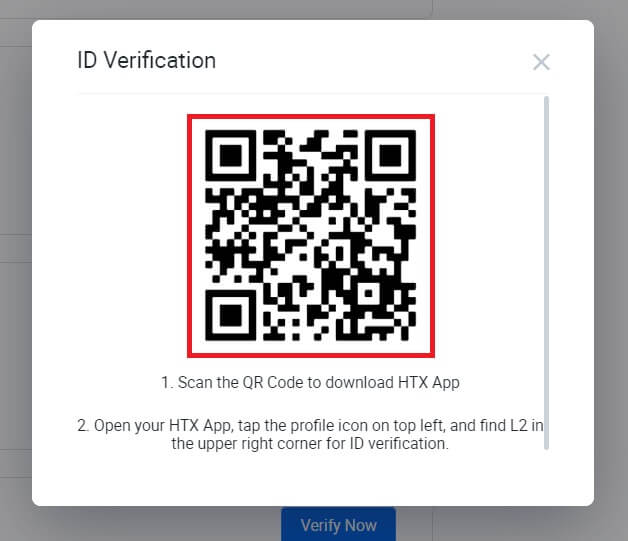
6. Faça login em seu aplicativo HTX, toque no ícone do perfil no canto superior esquerdo e toque em [L2] para verificação de identidade.
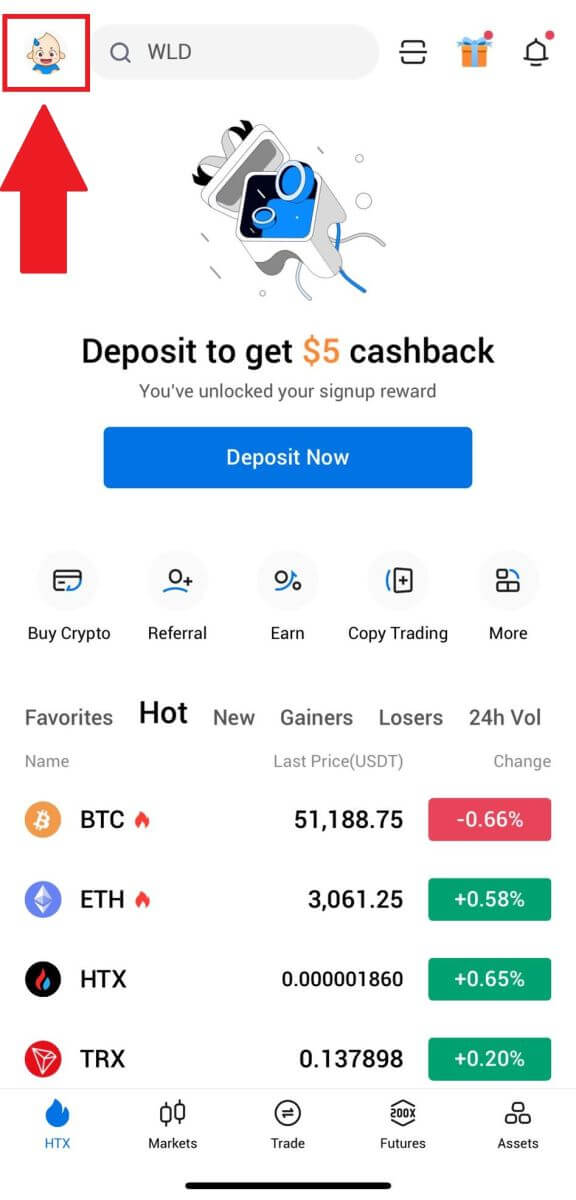
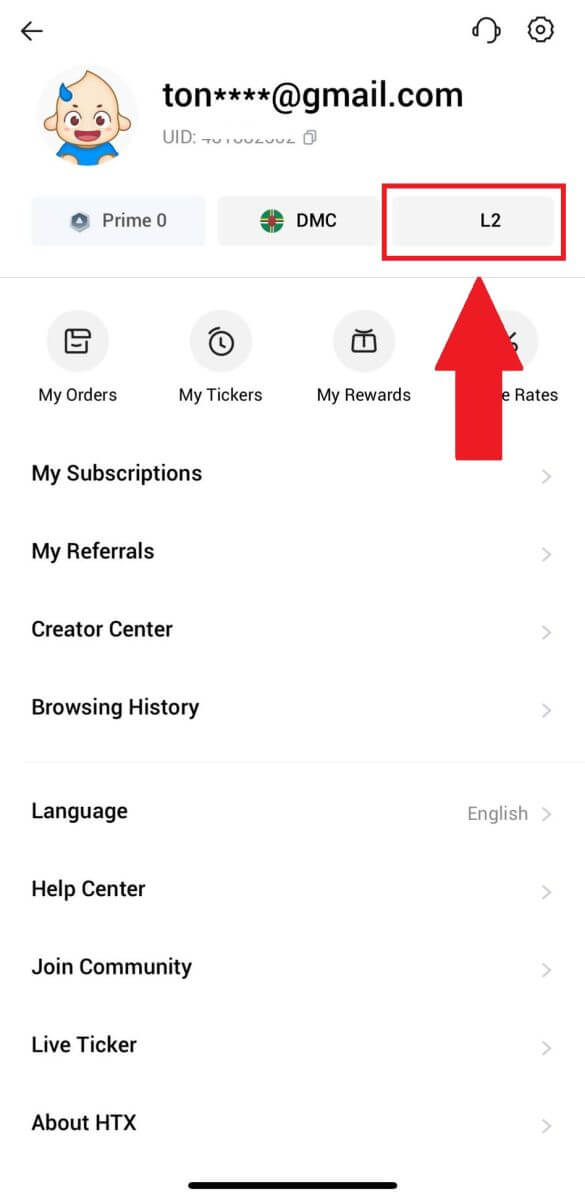
7. Na seção Verificação L3, toque em [Verificar].
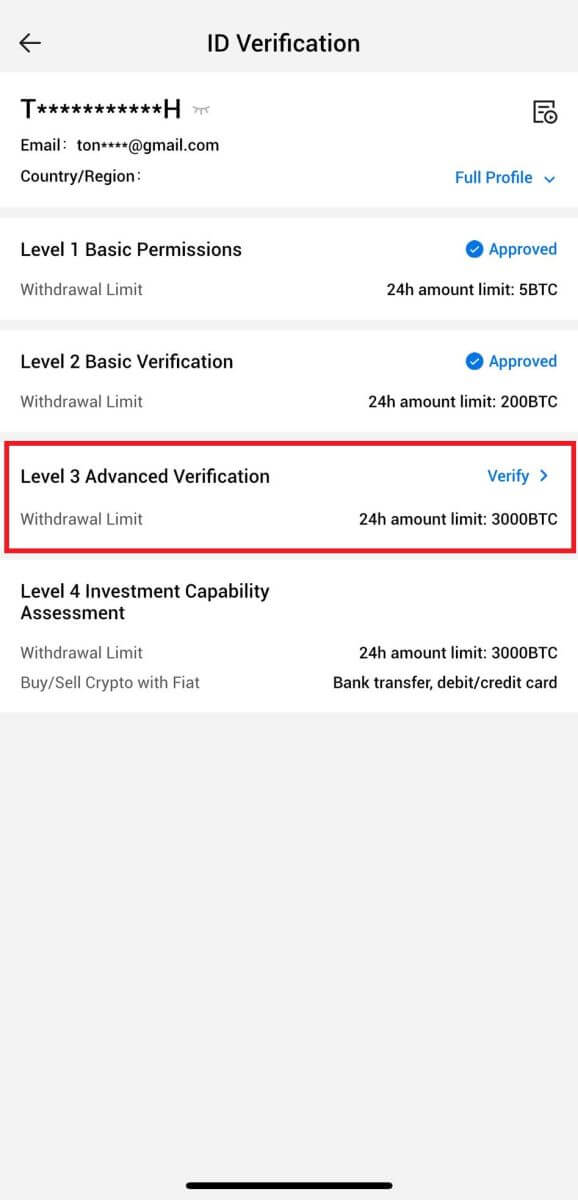
8. Conclua o reconhecimento facial para continuar o processo.
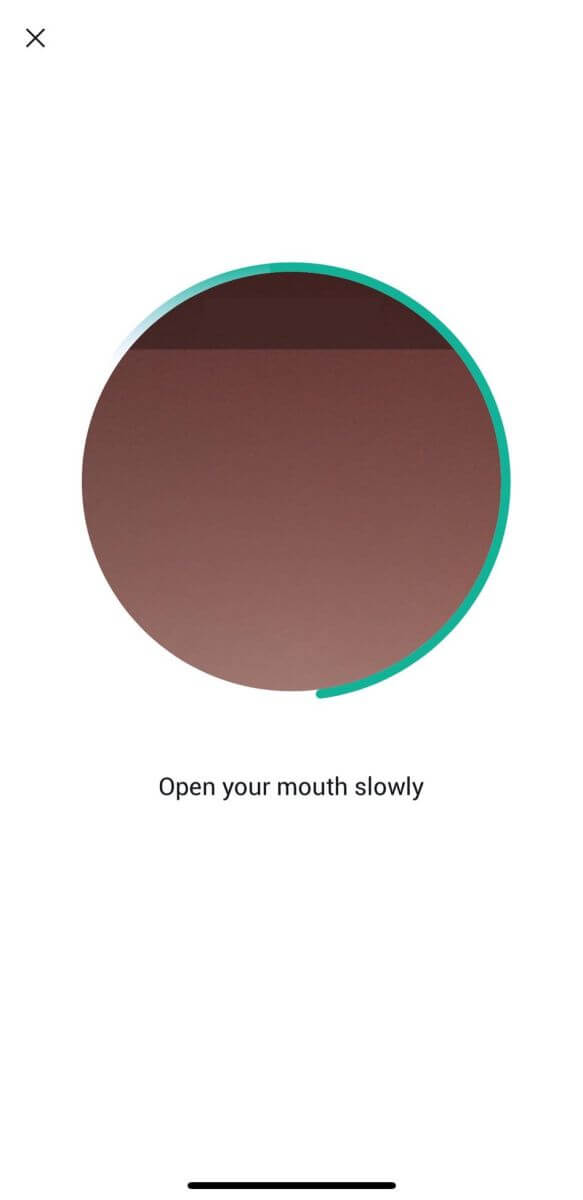
9. A verificação de nível 3 será bem-sucedida após a aprovação da sua inscrição.
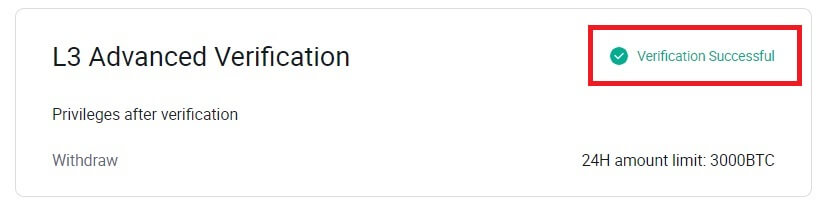
Verificação da avaliação da capacidade de investimento L4 em HTX
1. Acesse o site da HTX e clique no ícone do perfil.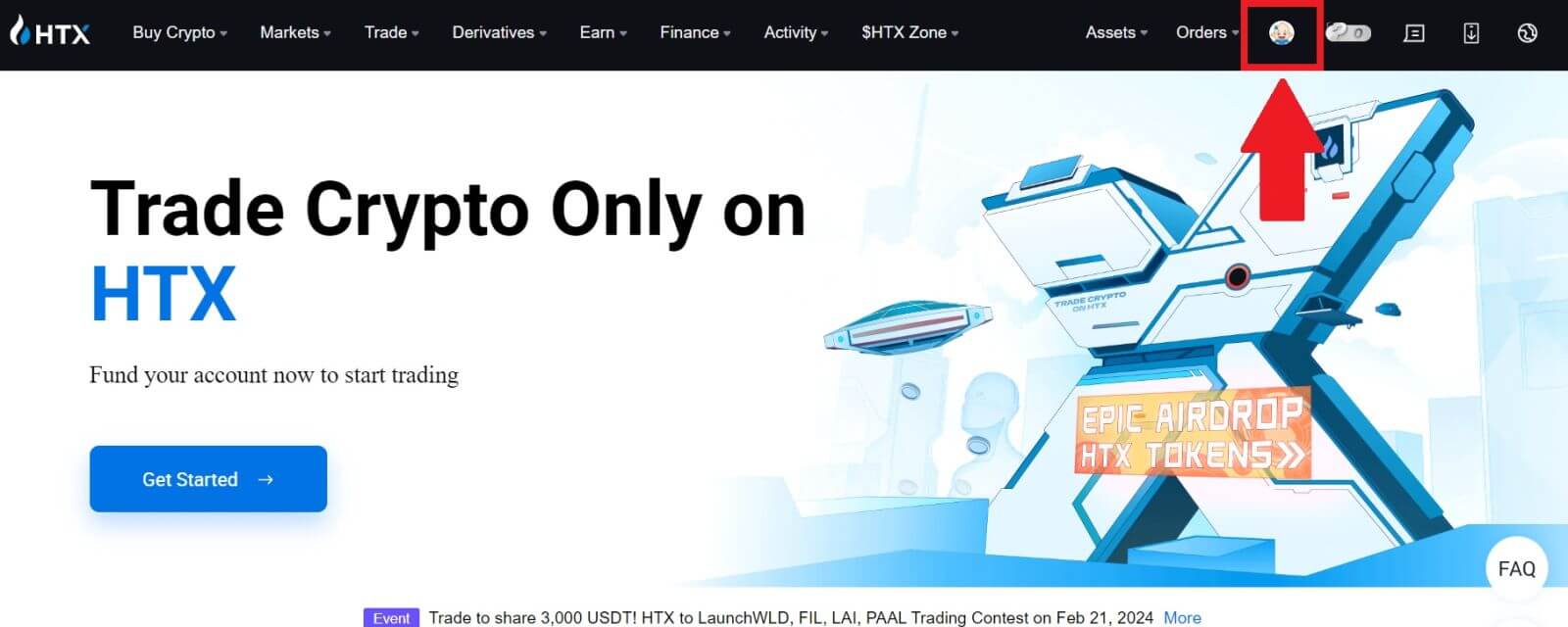
2. Clique em [Verificação básica] para continuar.
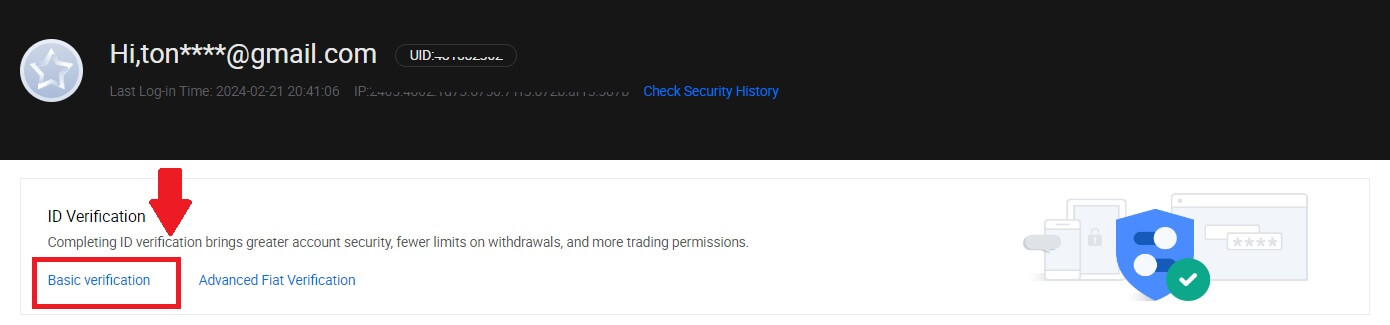
3. Na seção Verificação pessoal, clique em [Verificar agora].
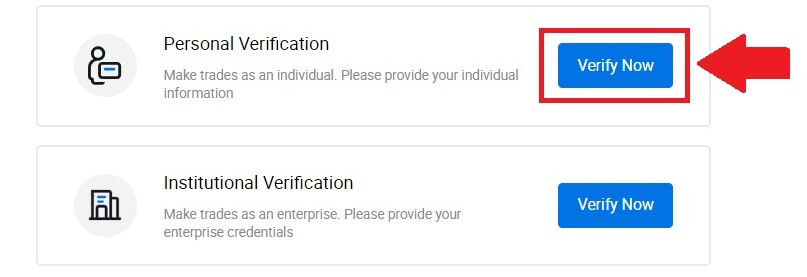
4. Na seção L4, clique em [Verificar agora] para continuar .
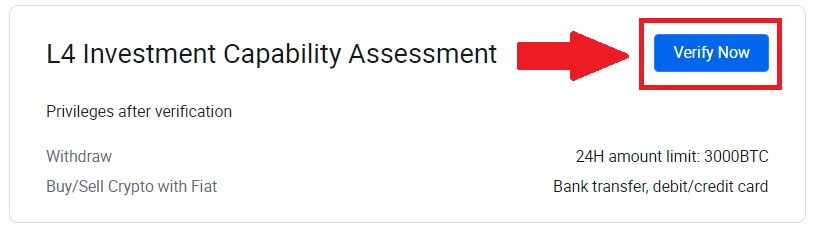
5. Consulte os seguintes requisitos e todos os documentos suportados, preencha as informações abaixo e clique em [Enviar].
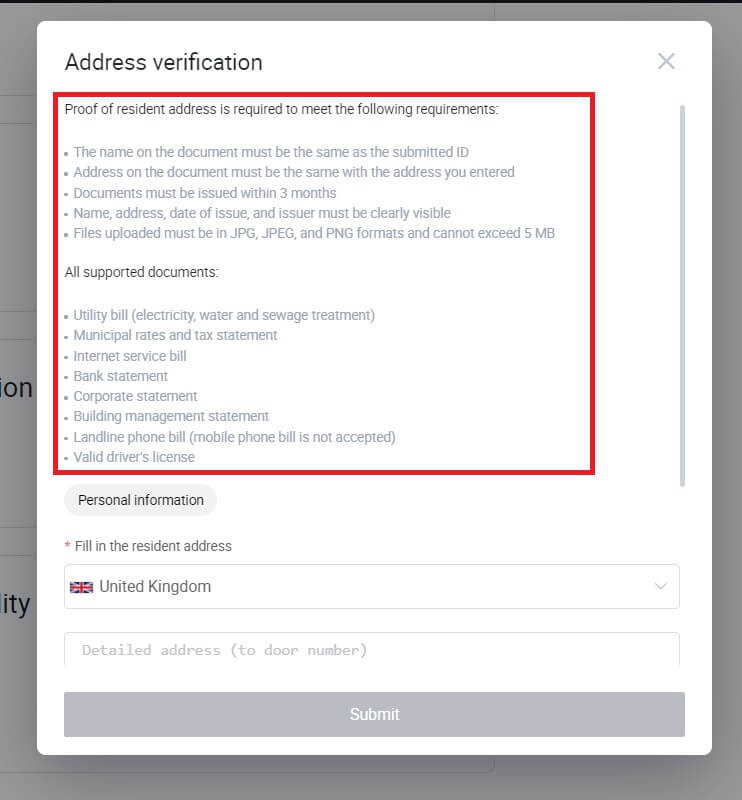
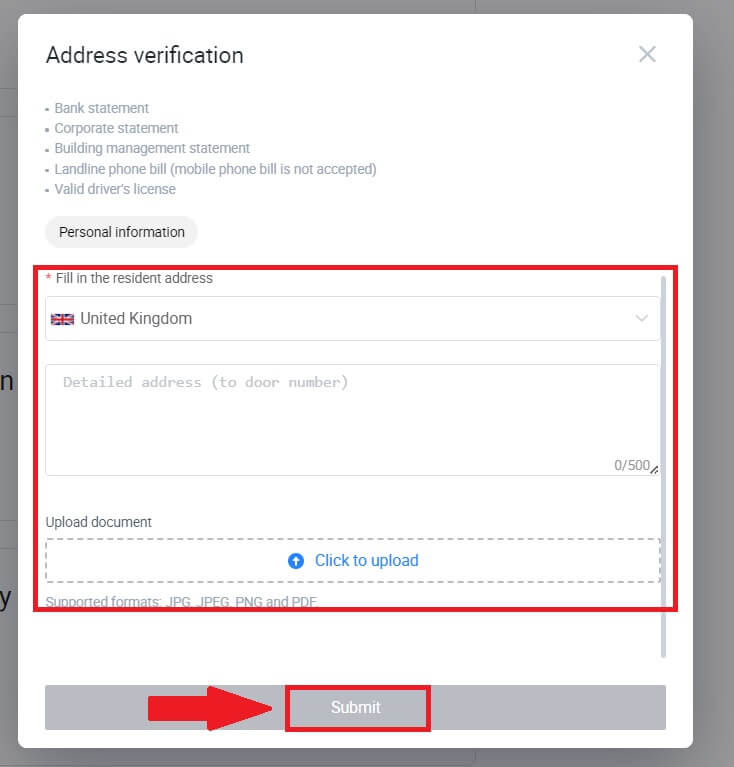
6. Depois disso, você concluiu com êxito a Avaliação de Capacidade de Investimento L4.
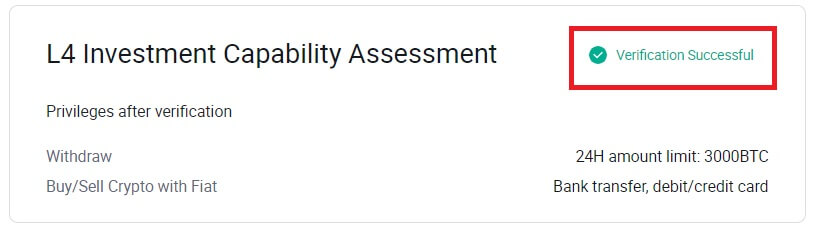
Como concluir a verificação de identidade no HTX? Um guia passo a passo (aplicativo)
Verificação de permissões básicas L1 em HTX
1. Faça login em seu aplicativo HTX e toque no ícone do perfil no canto superior esquerdo.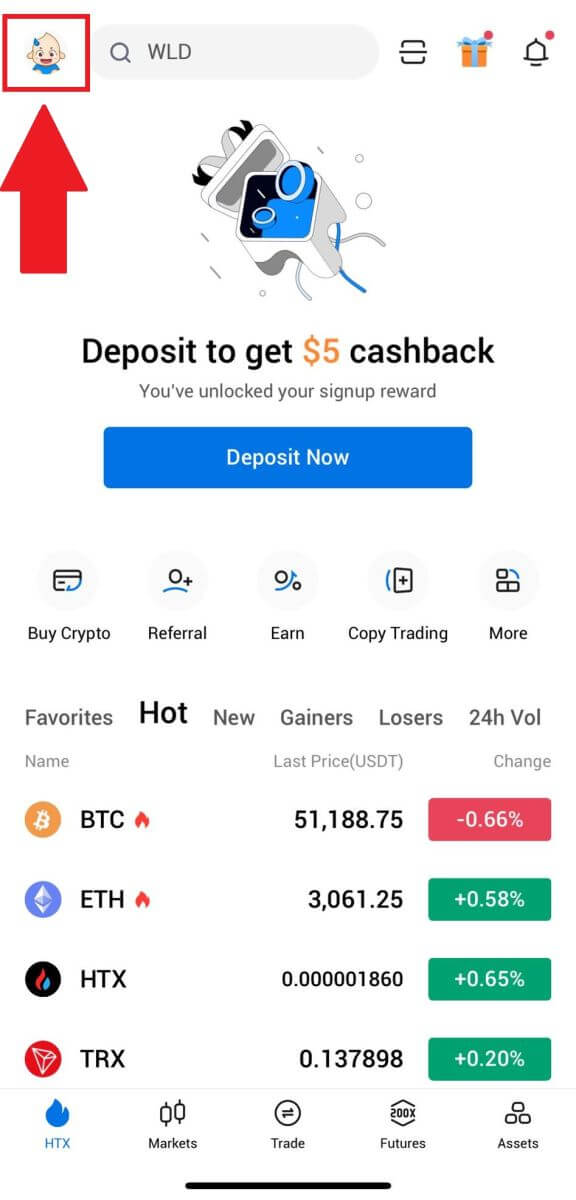
2. Toque em [Não verificado] para continuar.
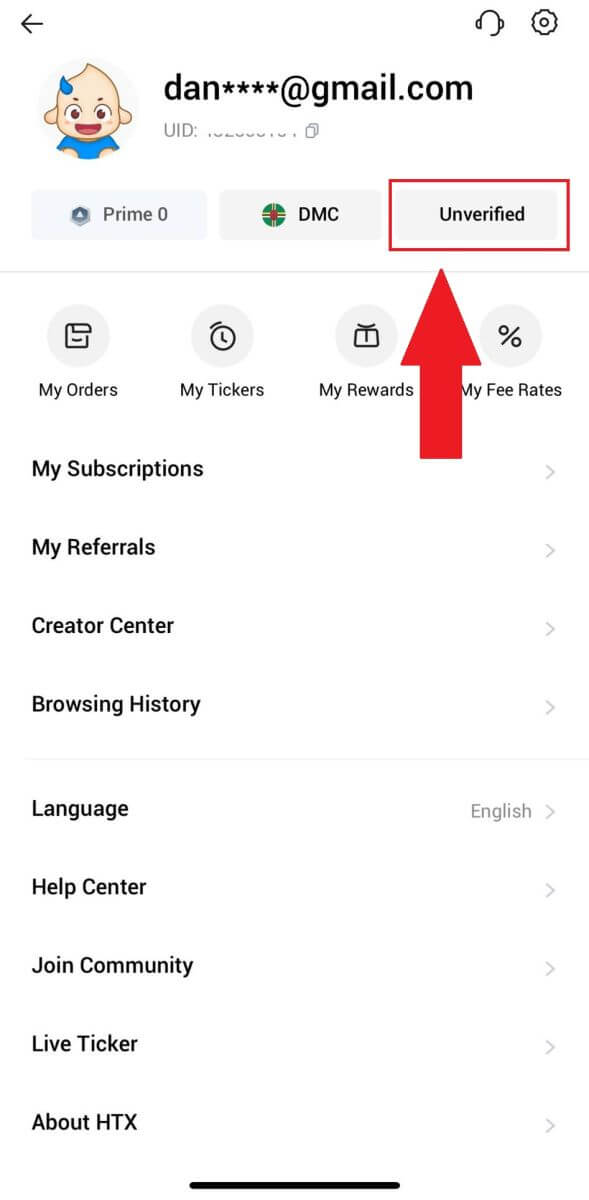
3. Na seção Permissão básica de nível 1, toque em [Verificar].
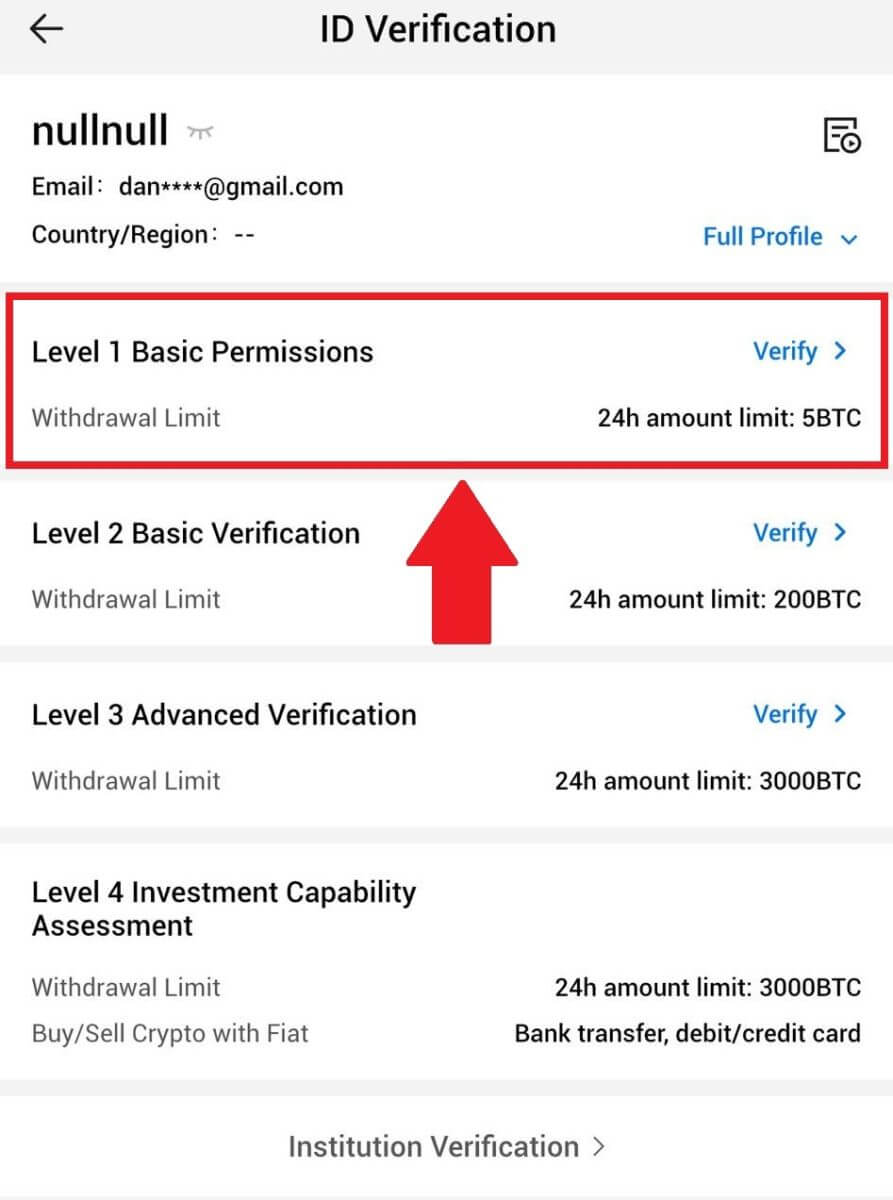
4. Preencha todas as informações abaixo e toque em [Enviar].
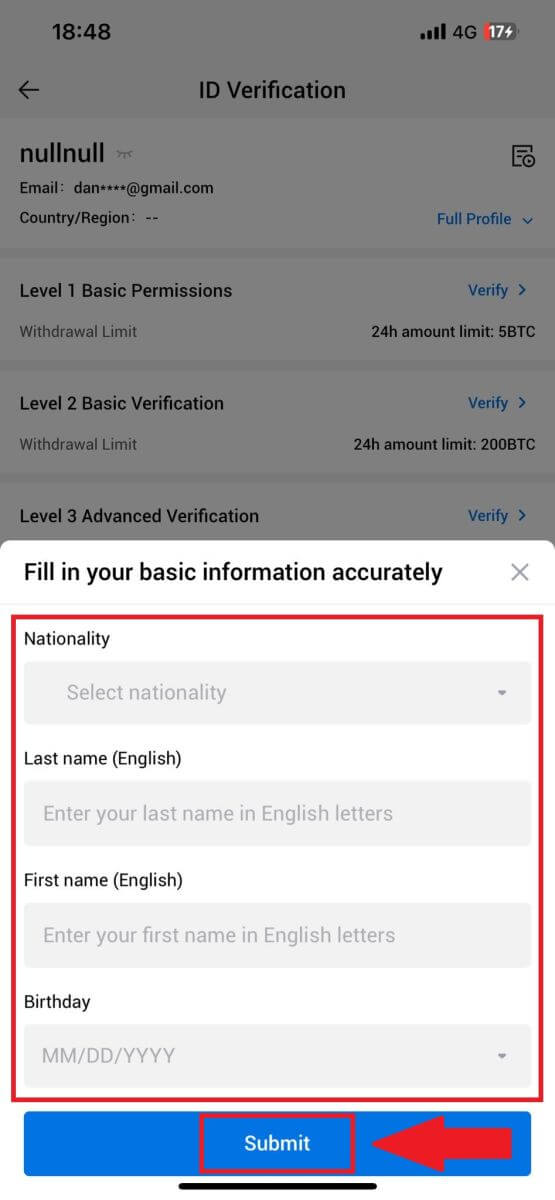
5. Depois de enviar as informações preenchidas, você concluiu a verificação de permissões L1.
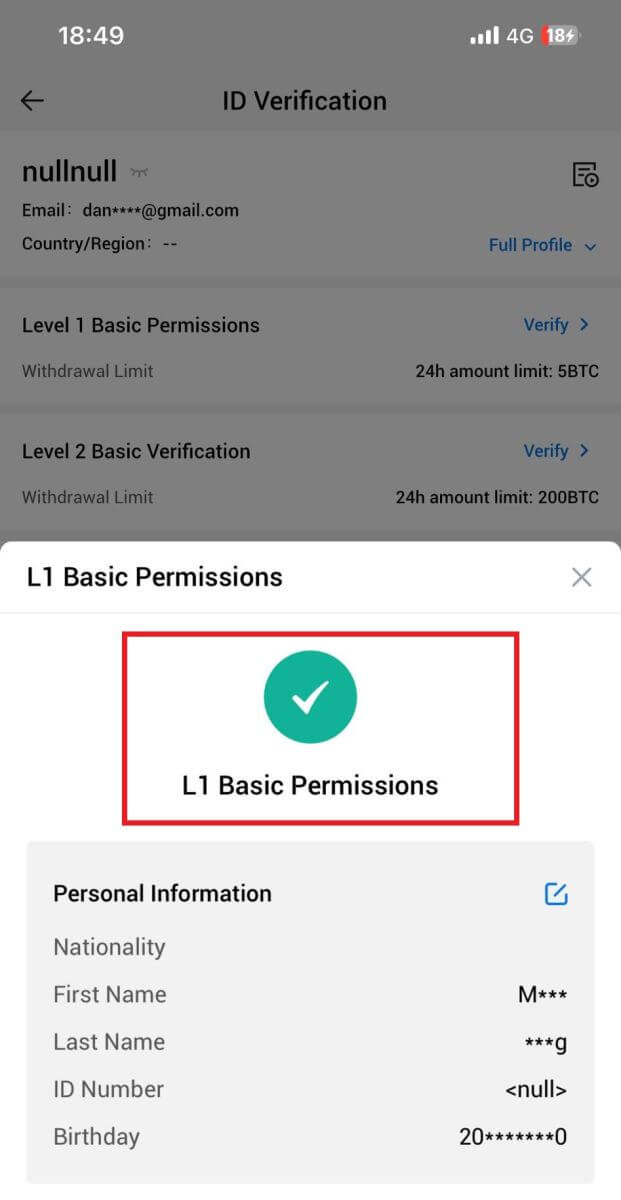
Verificação de permissões básicas L2 em HTX
1. Faça login em seu aplicativo HTX e toque no ícone do perfil no canto superior esquerdo. 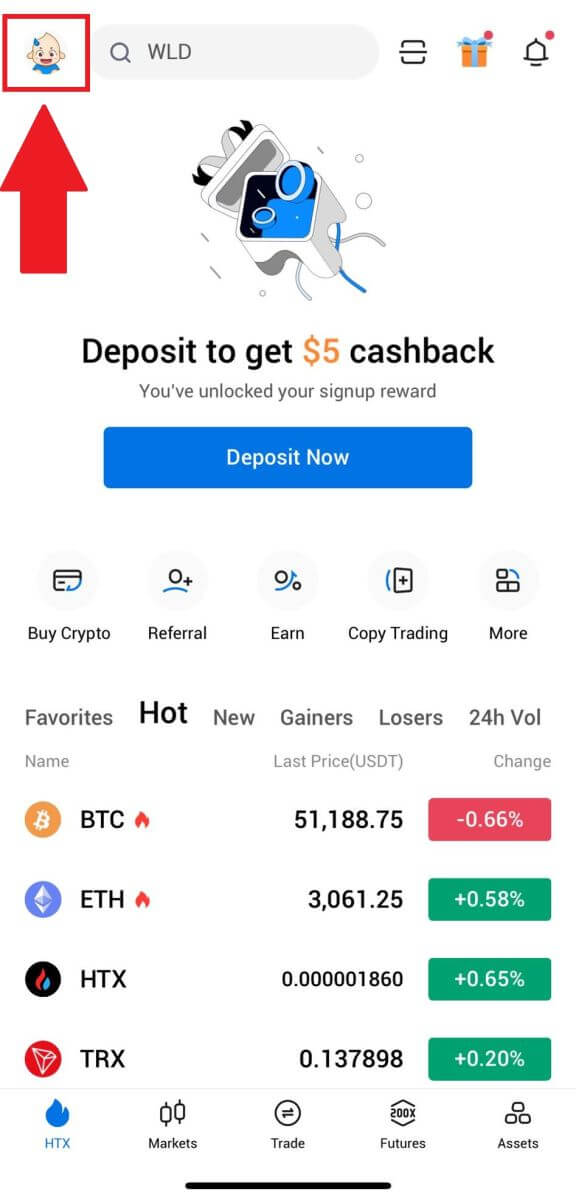
2. Toque em [Não verificado] para continuar. 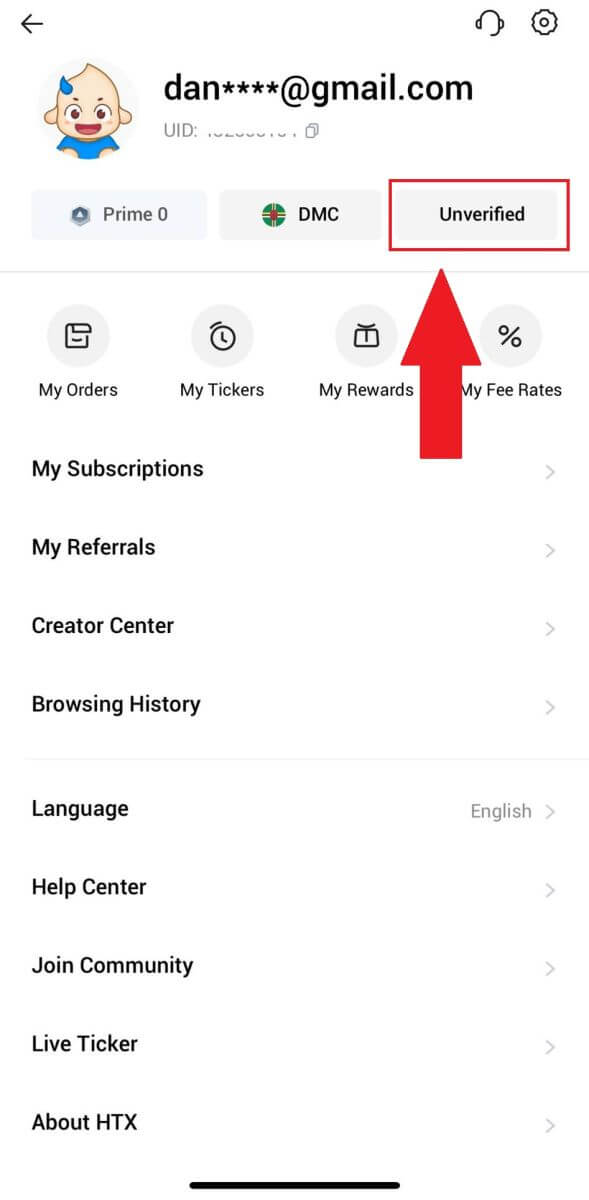
3. Na seção Permissão básica de nível 2, toque em [Verificar].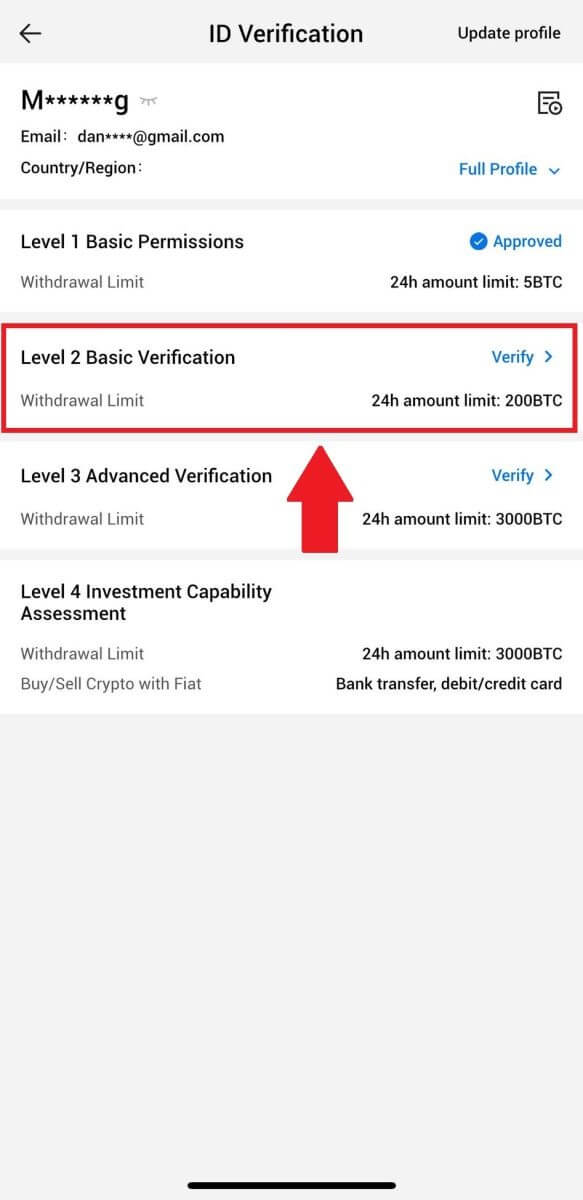
4. Selecione o tipo de documento e o país emissor do documento. Em seguida, toque em [Avançar].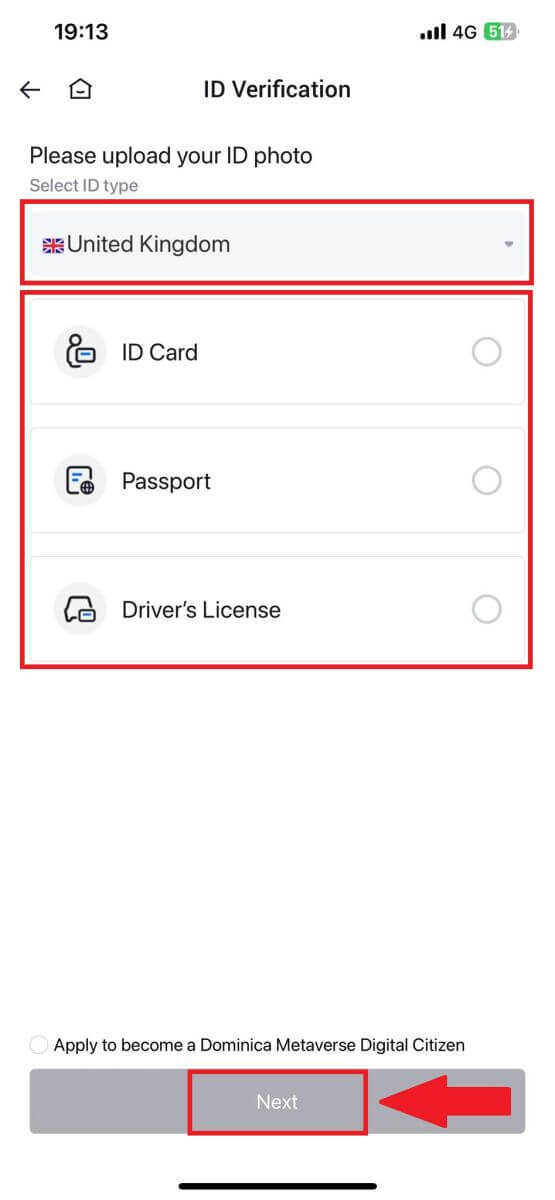
5. Comece tirando uma foto do seu documento. Depois disso, carregue imagens nítidas da frente e do verso do seu documento de identidade nas caixas designadas. Quando ambas as imagens estiverem claramente visíveis nas caixas atribuídas, toque em [Enviar] para continuar. 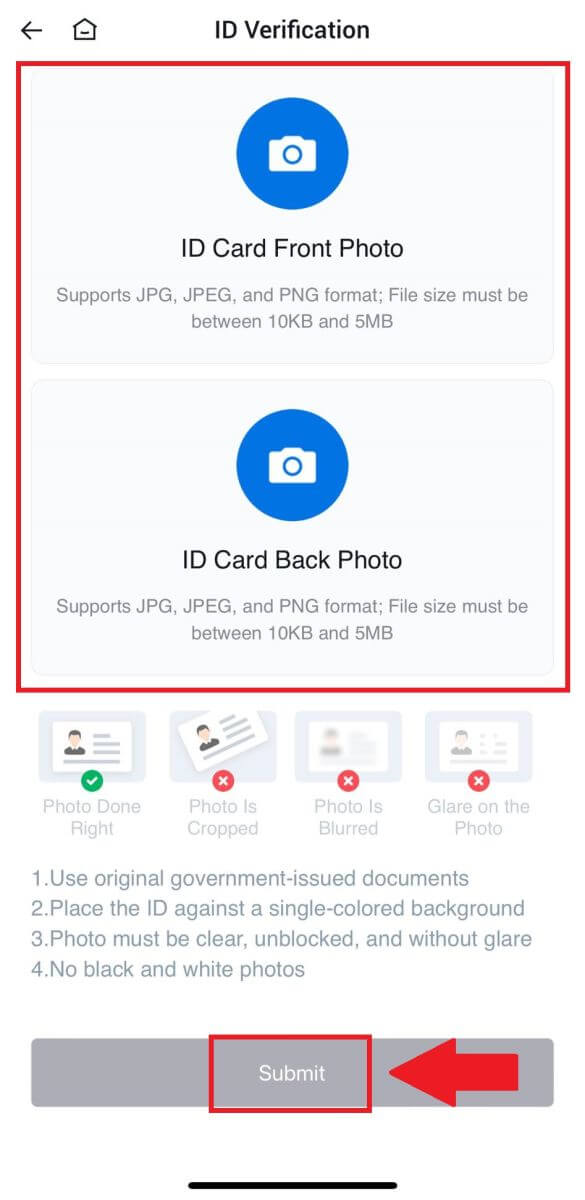
6. Depois disso, aguarde a análise da equipe HTX e você terá concluído a verificação de permissões L2.
Verificação de permissões avançadas L3 em HTX
1. Faça login em seu aplicativo HTX e toque no ícone do perfil no canto superior esquerdo. 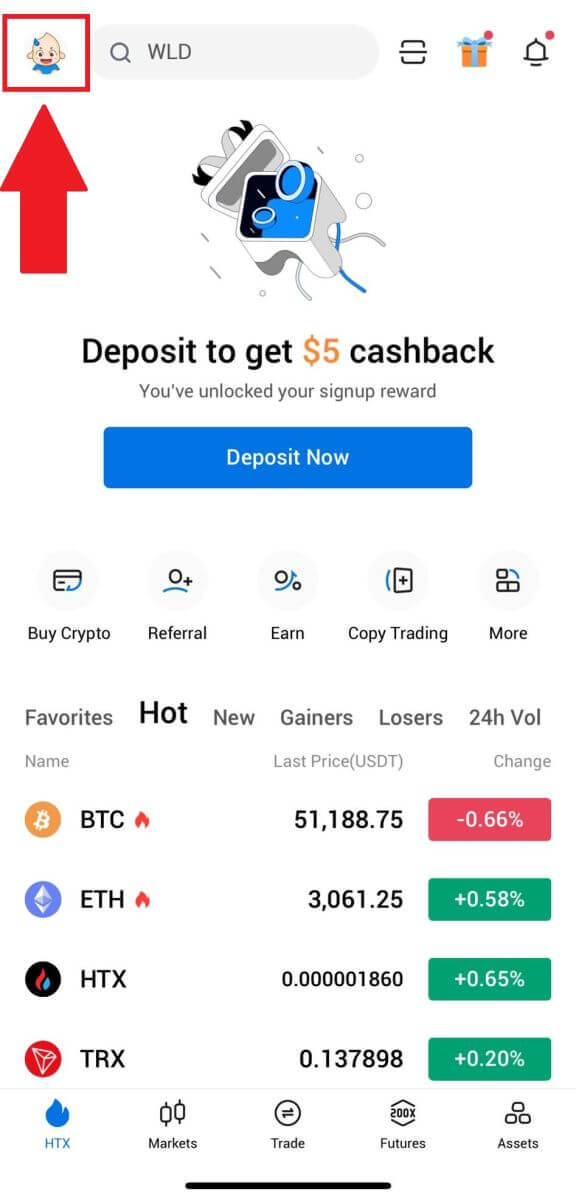
2. Toque em [L2] para continuar.
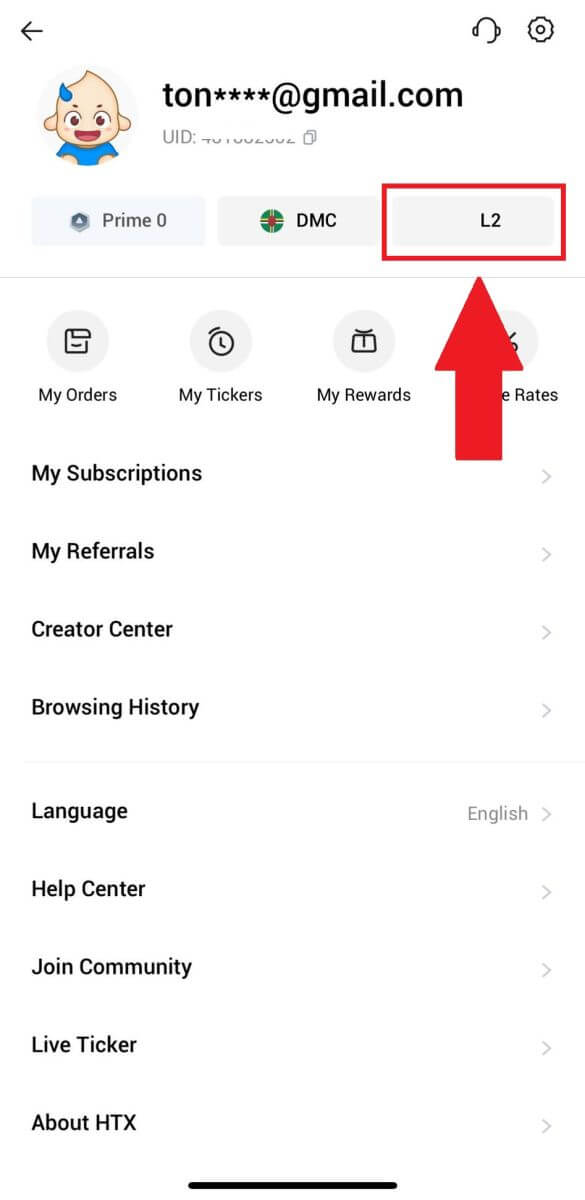
3. Na seção Verificação L3, toque em [Verificar].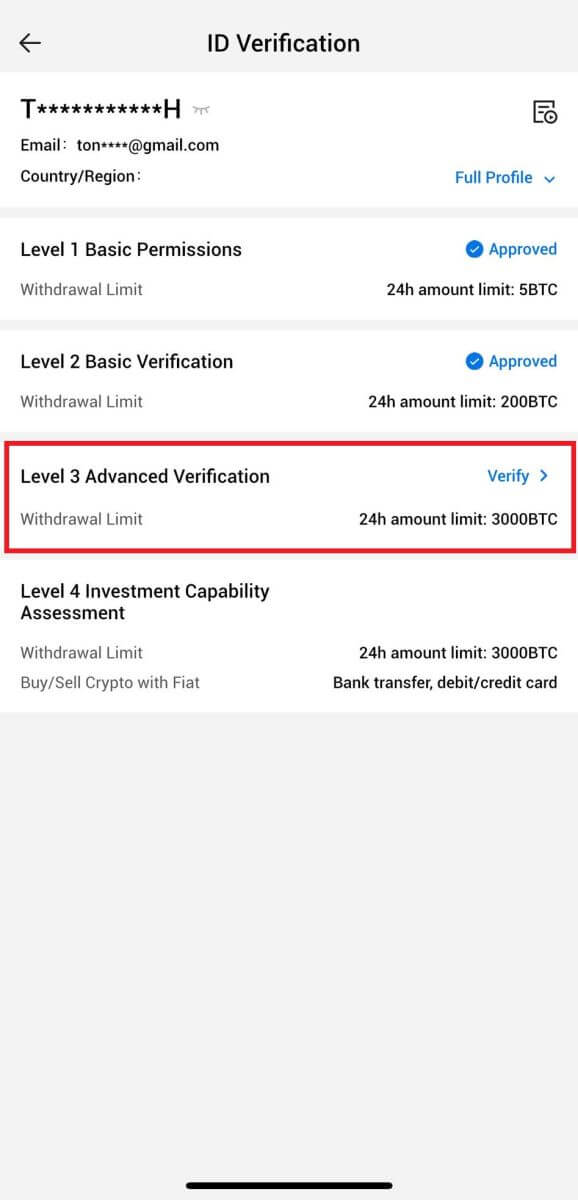
4. Conclua o reconhecimento facial para continuar o processo. 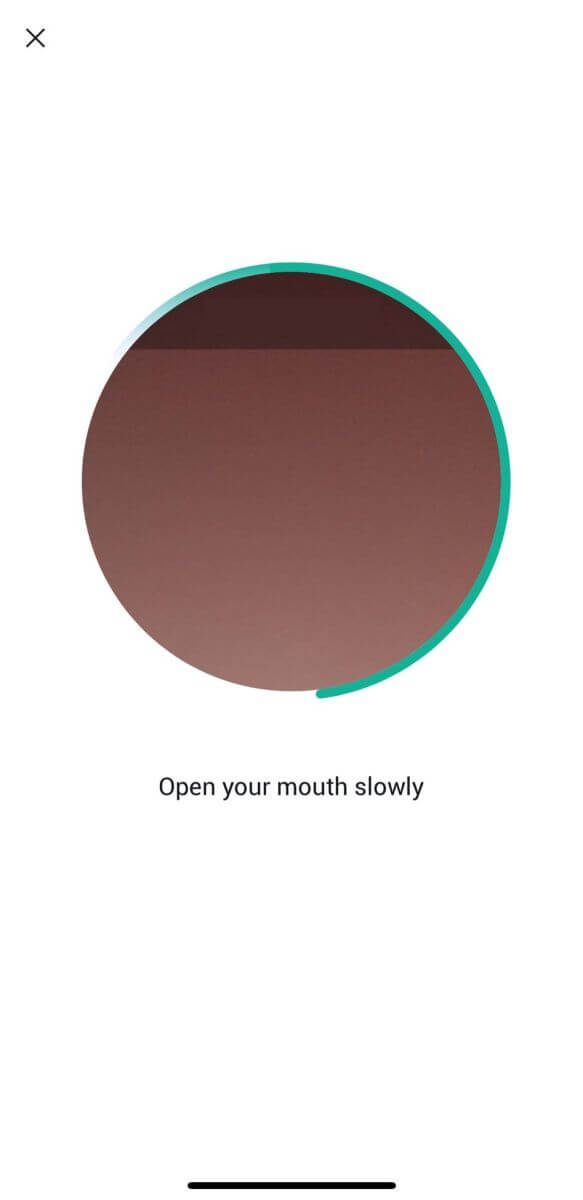
5. A verificação de nível 3 será bem-sucedida após a aprovação da sua inscrição. 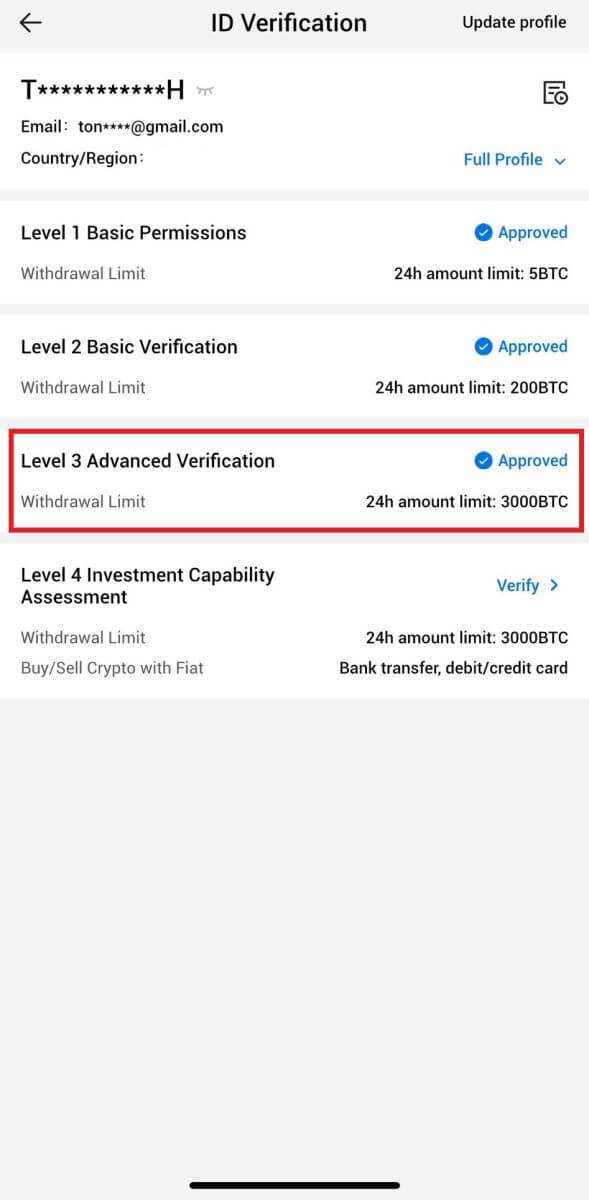
Verificação da avaliação da capacidade de investimento L4 em HTX
1. Faça login em seu aplicativo HTX e toque no ícone do perfil no canto superior esquerdo. 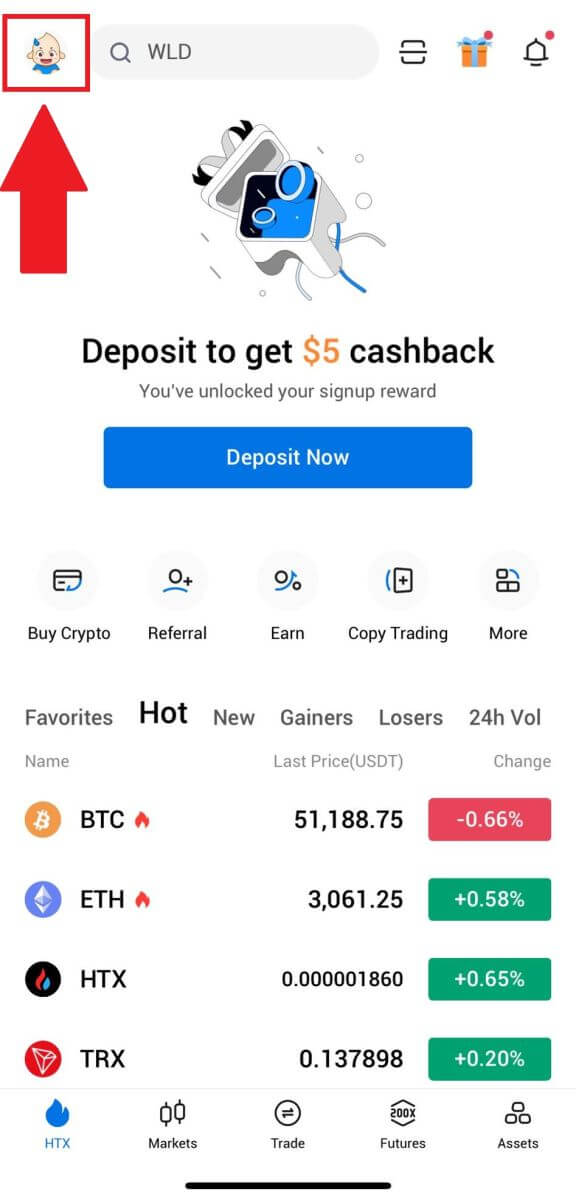
2. Toque em [L3] para continuar.
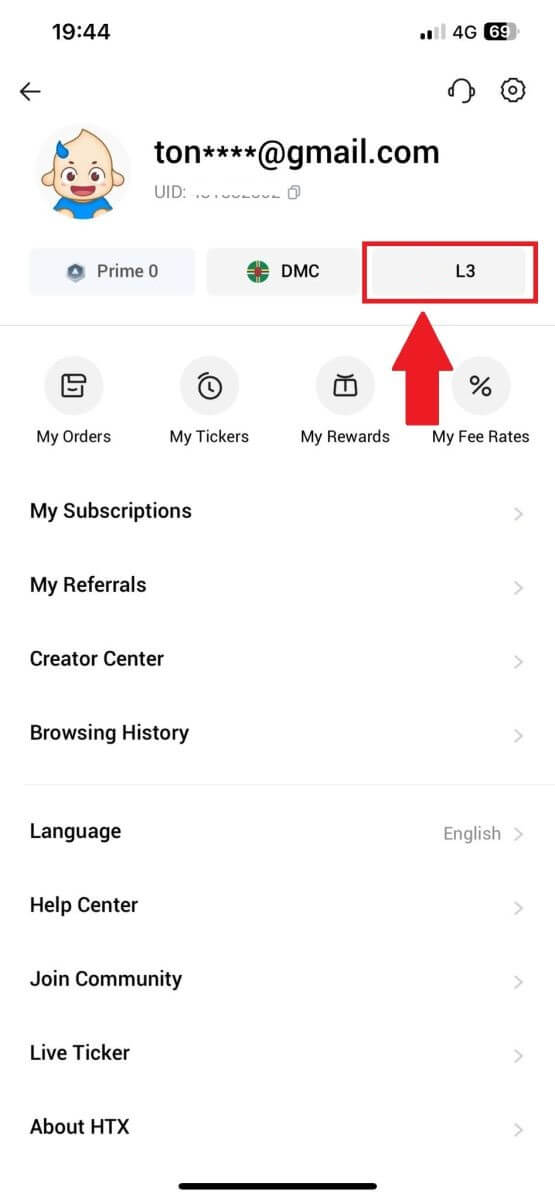
3. Na seção Avaliação da capacidade de investimento L4, toque em [Verificar].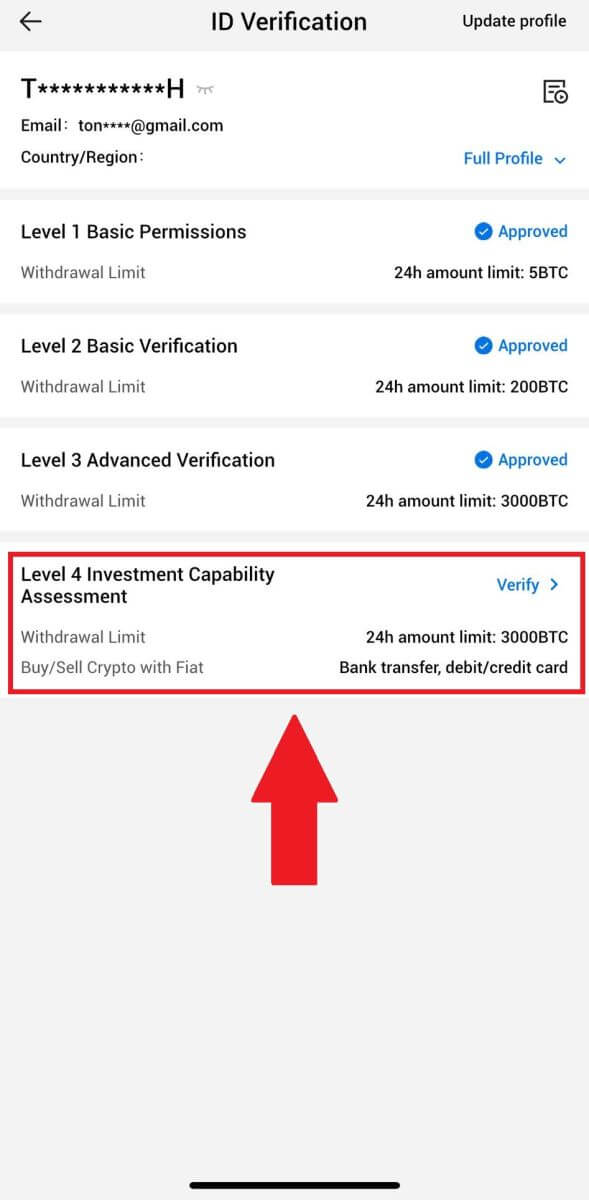
4. Consulte os seguintes requisitos e todos os documentos suportados, preencha as informações abaixo e toque em [Enviar].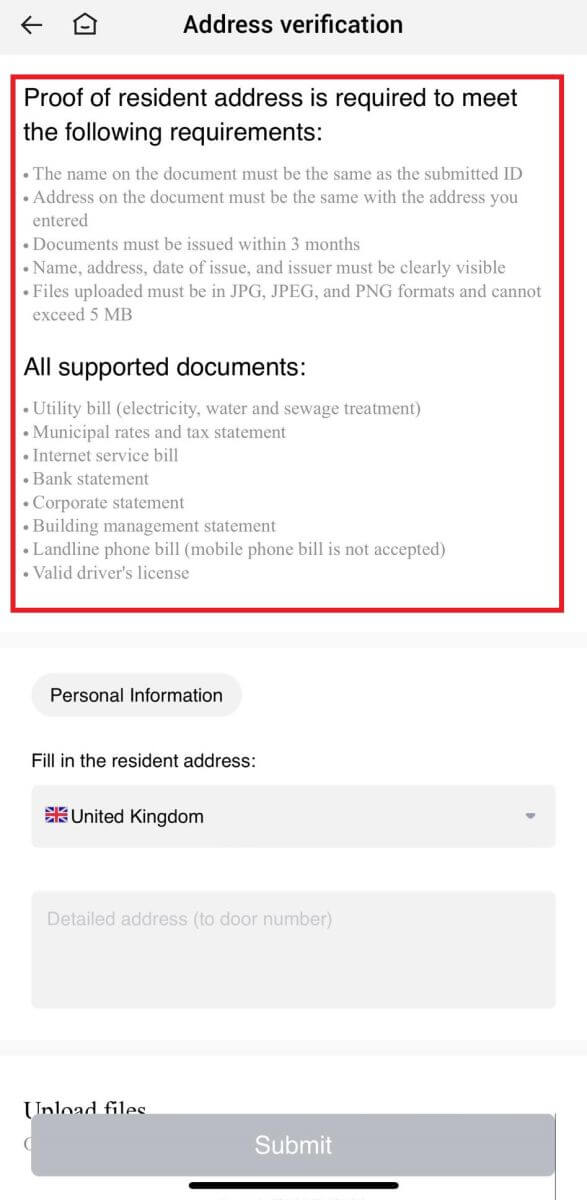
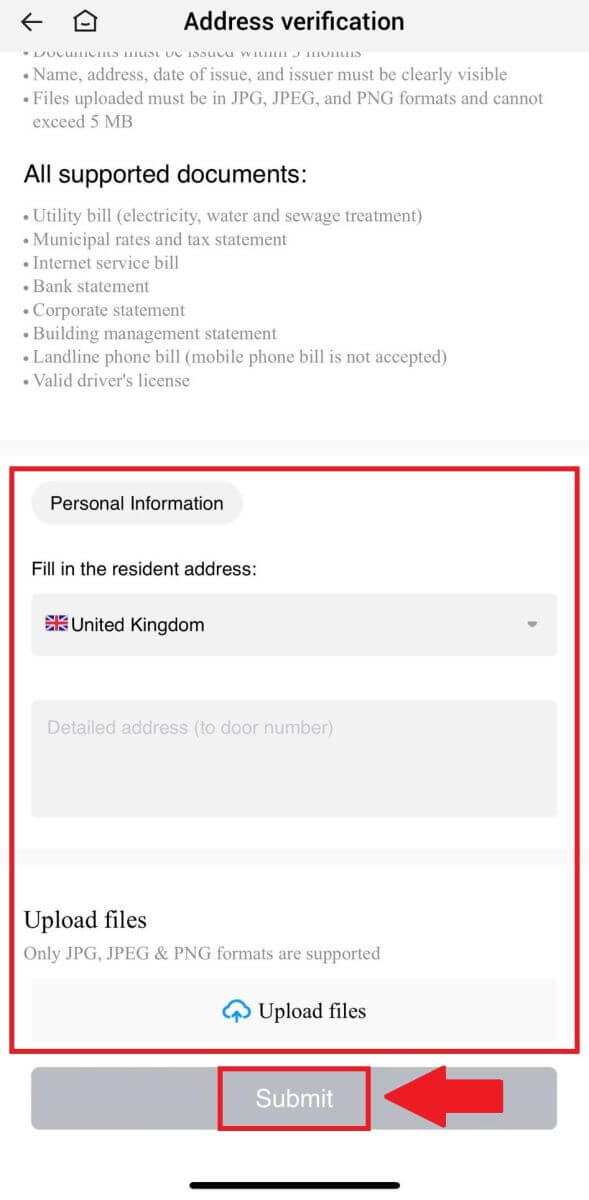 5. Depois disso, você concluiu com êxito a Avaliação de Capacidade de Investimento L4.
5. Depois disso, você concluiu com êxito a Avaliação de Capacidade de Investimento L4. 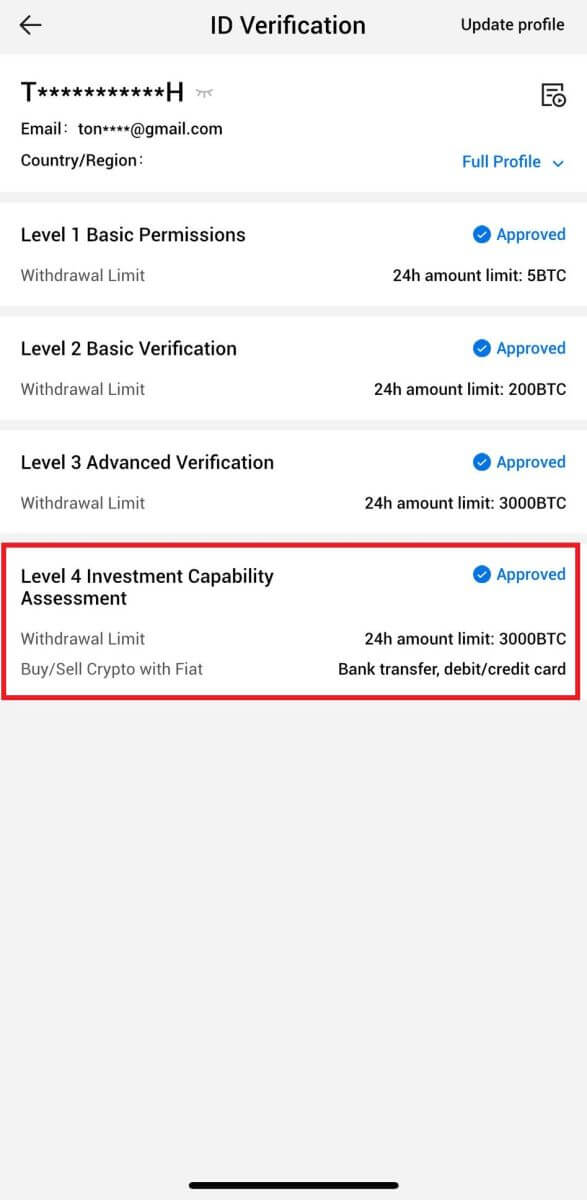
Perguntas frequentes (FAQ)
Não foi possível fazer upload da foto durante a verificação KYC
Se você encontrar dificuldades para enviar fotos ou receber uma mensagem de erro durante o processo KYC, considere os seguintes pontos de verificação:- Certifique-se de que o formato da imagem seja JPG, JPEG ou PNG.
- Confirme se o tamanho da imagem é inferior a 5 MB.
- Use um documento de identidade válido e original, como identidade pessoal, carteira de motorista ou passaporte.
- Seu documento de identidade válido deve pertencer a um cidadão de um país que permite negociação irrestrita, conforme descrito em "II. Política de Conheça seu Cliente e Antilavagem de Dinheiro" - "Supervisão Comercial" no Contrato do Usuário da HTX.
- Se o seu envio atender a todos os critérios acima, mas a verificação KYC permanecer incompleta, pode ser devido a um problema temporário de rede. Siga estas etapas para resolução:
- Aguarde algum tempo antes de reenviar a inscrição.
- Limpe o cache do seu navegador e terminal.
- Envie a inscrição pelo site ou aplicativo.
- Tente usar navegadores diferentes para o envio.
- Certifique-se de que seu aplicativo esteja atualizado para a versão mais recente.
Por que não consigo receber o código de verificação por e-mail?
Verifique e tente novamente da seguinte forma:
- Verifique o spam e a lixeira do e-mail bloqueado;
- Adicione o endereço de e-mail de notificação HTX ([email protected]) à lista de permissões de e-mail para que você possa receber o código de verificação por e-mail;
- Aguarde 15 minutos e tente.
Erros comuns durante o processo KYC
- Tirar fotos pouco nítidas, desfocadas ou incompletas pode resultar na falha na verificação KYC. Ao realizar o reconhecimento facial, remova o chapéu (se aplicável) e olhe diretamente para a câmera.
- O processo KYC está conectado a um banco de dados de segurança pública de terceiros e o sistema realiza verificação automática, que não pode ser substituída manualmente. Se você tiver circunstâncias especiais, como mudanças de residência ou documentos de identidade, que impeçam a autenticação, entre em contato com o atendimento ao cliente on-line para obter orientação.
- Se as permissões de câmera não forem concedidas para o aplicativo, você não poderá tirar fotos do seu documento de identidade ou realizar o reconhecimento facial.